Page 1

P9X79-E
WS
用 戶 手 冊
Motherboard
Page 2

C8097
1.00 版
2013 年 4 月發行
版權說明
© ASUSTeK Computer Inc. All rights reserved. 華碩電腦股份有限公司保
留所有權利。
本用戶手冊包括但不限于其所包含的所有信息都受到著作權法的保護,
未經華碩電腦股份有限公司(以下簡稱“華碩”)許可,不得有任何仿造、
複製、摘抄、轉譯、發行等行為或為其它利用。
免責聲明
本用戶手冊是以“現狀”及“以目前明示的條件下”的狀態提供給您。
在法律允許的範圍內,華碩就本用戶手冊,不提供任何明示或默示的擔保及
保證,包括但不限于商業暢銷性、特定目的適用性、未侵害任何他人權利及
任何使用本用戶手冊或無法使用本用戶手冊的保證,且華碩對因使用本用戶
手冊而獲取的結果或通過本用戶手冊所獲得任何信息的準確性或可靠性不提
供擔保及保證。
用戶 應自行承擔使用 本用戶手冊的所 有風險 。用戶明 確瞭解 并同意華
碩、華碩的被授權人及董事、管理層、員工、代理商、關聯企業皆無須為您
因本用戶手冊、或因使用本用戶手冊、或因不可歸責于華碩的原因而無法使
用本用戶手冊或其任何部分而可能產生的衍生、附帶、直接、間接、特別、
懲罰或任何其它損失(包括但不限于利益損失、業務中斷、數據遺失或其它
金錢損失)負責,不論華碩是否被告知發生上述損失之可能性。
由于部分國家或地區可能不允許責任的全部免除或對上述損失的責任
限制,所以上述限制或排除條款可能對您不適用。
用戶知悉華碩有權隨時修改本用戶手冊。本產品規格或驅動程序一經改
變,本用戶手冊將會隨之更新。本用戶手冊更新的詳細說明請您訪問華碩
的客戶服務網h ttp://s upport.asus.com,或是直接與華碩電腦客戶關懷中
心800-820-6655聯繫(不能撥打800電話的用戶,請撥打技術支持電話
021-34074610)。
對于本用戶手冊中提及的第三方產品名稱或內容,其所有權及知識產權都
為各產品或內容所有人所有且受現行知識產權相關法律及國際條約的保護。
當下列兩種情況發生時,本產品將不再受到華碩的保修及服務:
(1) 本產品曾經過非華碩授權的維修、規格更改、零件替換或其它未經過
華碩授權的行為。
(2)本產品序號模糊不清或丟失。
ii
Page 3

三年質保 全國聯保
華碩產品質量保證卡
尊敬的華碩產品用戶:
首先非常感謝您選用華碩公司產品,讓我們有機會向您提供優質的服務。為了使我們的服務讓
您更滿意,在購買後請您認真閱讀此說明並妥善保存此質量保證卡。
保修說明注意事項:
一、 請將此質量保證卡下方的用戶資料填寫完整,並由最終直接經銷商加蓋印章,如果沒有加蓋
印章,請找原購買處補蓋以保障您的權益。請務必保留購買發票或複印件,否則華碩公司將
以產品的出廠日期為參照進行保修。
二、 華碩公司對在中國大陸地區(不包括港澳台地區)發售的、經合法渠道銷售給消費者的華碩
主板及顯卡產品實行三年的免費保修服務。
三、 華碩公司對在中國大陸地區(不包括港澳台地區)發售的、經合法渠道銷售給消費者的華碩
主板及顯卡產品實行全國聯保服務。注:
A. 消費者必須出具正規購買發票或國家認可的有效憑證方可享受全國聯保。
請 用 剪 刀 沿 虛 線 剪 下
B. 如消費者無法出具正規購買發票或國家認可的有效憑證,則需送修至原購買經銷商
三、 若經本公司判斷屬下列因素,則不屬於免費保修服務的範圍,本公司將有權利收取維修費用:
四、 技術支持及維修服務:
用
戶
填
寫
處享受保修服務。
A. 超過華碩提供的質保有效期的主板、顯卡產品。
B. 因遇不可抗拒外力(如:水災、火災、地震、雷擊、颱風等)或人為之操作使用不
慎造成之損害。
C. 未按產品說明書條例的要求使用、維護、保管而造成的損壞。
D. 用戶擅自或請第三方人員自行檢修、改裝、變更組件、修改線路等。
E. 因用戶自行安裝軟件即設定不當所造成之使用問題及故障。
F. 本公司產品序列號標貼撕毀或無法辨認,塗改保修服務卡或與實際產品不符。
G. 其他不正常使用所造成之問題及故障。
1. 如果您在使用華碩產品的過程中遇到問題,您可以首先查閱用戶手冊,尋找答案;
2. 您亦可訪問華碩中文網站技術支持頁面(http://support.asus.com.cn)查詢到相應
的技術支持信息與常見問題排除;
3. 登錄我們的在線技術支持服務區進行諮詢(http://www.asus.com.cn/email);
4. 如果您使用的華碩產品由於硬件故障,需要維修服務,您可以直接聯繫您的經銷
商,通過經銷商及遍佈全國的華碩展示服務中心進行後續相應的檢修服務。
5. 無論通過何種方式來尋求技術服務,請您務必要明確告知您使用的產品型號、BIOS
版本、搭配之硬件、詳細的故障現象等,以利於華碩工程師能幫助您更加準確快速
地判斷出故障的原因。
用戶名稱 購買日期
聯繫人 聯繫電話
聯繫地址
經銷商名稱 產品種類
產品型號 產品序號
資
料
經
銷
商
印
章
iii
Page 4

iv
Page 5

Offer to Provide Source Code of Certain Software
This product may contain copyrighted software that is licensed under the General
Public License (“GPL”) and under the Lesser General Public License Version
(“LGPL”). The GPL and LGPL licensed code in this product is distributed without
any warranty. Copies of these licenses are included in this product.
You may obtain the complete corresponding source code (as dened in the GPL)
for the GPL Software, and/or the complete corresponding source code of the LGPL
Software (with the complete machine-readable “work that uses the Library”) for
a period of three years after our last shipment of the product including the GPL
Software and/or LGPL Software, which will be no earlier than December 1, 2011,
either
(1) for free by downloading it from http://support.asus.com/download;
or
(2) for the cost of reproduction and shipment, which is dependent on the preferred
carrier and the locAMDon where you want to have it shipped to, by sending a
request to:
ASUSTeK Computer Inc.
Legal Compliance Dept.
15 Li Te Rd.,
Beitou, Taipei 112
Taiwan
In your request please provide the name, model number and version, as stated in
the About Box of the product for which you wish to obtain the corresponding source
code and your contact details so that we can coordinate the terms and cost of
shipment with you.
The source code will be distributed WITHOUT ANY WARRANTY and licensed
under the same license as the corresponding binary/object code.
This offer is valid to anyone in receipt of this informAMDon.
ASUSTeK is eager to duly provide complete source code as required under various
Free Open Source Software licenses. If however you encounter any problems in
obtaining the full corresponding source code we would be much obliged if you give
us a noticAMDon to the email address
describing the problem (please do NOT send large attachments such as source
code archives etc to this email address).
gpl@asus.com,
stAMDng the product and
v
Page 6

目錄內容
目錄內容 ....................................................................................................................... vi
安全性須知 ..................................................................................................................ix
電氣方面的安全性 ..........................................................................................ix
操作方面的安全性 ..........................................................................................ix
關於這本用戶手冊 .....................................................................................................x
用戶手冊的編排方式 ......................................................................................x
提示符號 .........................................................................................................
跳線帽及圖標說明 ..........................................................................................xi
哪裡可以找到更多的產品信息 ................................................................... xi
P9X79-E WS 規格列表........................................................................................ xiii
第一章:產品介紹
1.1 歡迎加入華碩愛好者的行列! .................................................................... 1-3
1.2 產品包裝 ..........................................................................................................1-3
1.3 特殊功能 ..........................................................................................................1-4
1.3.1 產品特寫 ............................................................................................ 1-4
1.3.2 華碩 Workstation 獨家功能 ....................................................... 1-5
1.3.3 華碩獨家功能 ................................................................................... 1-6
1.3.4 其他特殊功能 ................................................................................... 1-9
第二章:硬件設備信息
2.1 主板安裝前 ...................................................................................................... 2-3
2.2 主板概述 ..........................................................................................................2-4
2.2.1 主板結構圖 ........................................................................................ 2-4
2.2.2 主板元件說明 ................................................................................... 2-5
2.2.3 中央處理器(CPU) ..................................................................... 2-6
2.2.4 系統內存 ............................................................................................ 2-7
2.2.5 擴展插槽 ............................................................................................ 2-9
2.2.6 主板上的內置開關 ....................................................................... 2-11
2.2.7 內置 LED 指示燈 ......................................................................... 2-15
2.2.8 跳線選擇區 ..................................................................................... 2-24
2.2.9 內部連接端口 ................................................................................ 2-26
2.3 創建您的電腦系統 ..................................................................................... 2-37
2.3.1 創建 PC 系統所需的其他工具與元件 .................................. 2-37
2.3.2 安裝中央處理器 ...........................................................................2-38
2.3.3 處理器散熱片與風扇安裝 ......................................................... 2-40
2.3.4 安裝內存條 ..................................................................................... 2-41
2.3.5 安裝主板 ......................................................................................... 2-42
2.3.6 安裝 ATX 電源 ............................................................................. 2-44
2.3.7 安裝 SATA 設備 .......................................................................... 2-45
2.3.8 安裝前面板輸出/輸入連接端口 .............................................. 2-46
xi
vi
Page 7

目錄內容
2.3.9 後面板連接端口 ...........................................................................2-47
2.3.10 音頻輸出/輸出設置 .................................................................. 2-48
2.3.11 USB BIOS Flashback ............................................................... 2-51
2.4 第一次啟動電腦.......................................................................................... 2-52
2.5 關閉電源 .......................................................................................................2-52
第三章:BIOS 程序設置
3.1 認識 BIOS 程序 ............................................................................................. 3-3
3.2 BIOS 設置程序 ............................................................................................... 3-3
3.2.1 EZ 模式(EZ Mode) .................................................................. 3-4
3.2.2 高級模式(Advanced Mode) .................................................3-5
3.3 主菜單(Main) ............................................................................................ 3-7
3.4 Ai Tweaker 菜單(Ai Tweaker) .......................................................... 3-9
3.5 高級菜單(Advanced) .........................................................................3-24
3.5.1 處理器設置(CPU Configuration) ..................................... 3-25
3.5.2 系統代理設置(System Agent Configuration) ............3-27
3.5.3 PCH 設置(PCH Configuration) ........................................ 3-28
3.5.4 SATA 設備設置(SATA Configuration) ........................ 3-28
3.5.5 USB 設備設置(USB Configuration) ............................... 3-30
3.5.6 板載設備設置(OnBoard Devices Configuration) ...... 3-32
3.5.7 高級電源管理設置(APM Configuration) ...................... 3-34
3.6 監控菜單(Monitor) .............................................................................. 3-35
3.7 啟動菜單(Boot) .................................................................................... 3-38
3.8 工具菜單(Tool) ..................................................................................... 3-42
3.8.1 ASUS EZ Flash 2 Utility ........................................................... 3-42
3.8.2 ASUS DRAM SPD Information ............................................. 3-42
3.8.3 ASUS O.C. Profile ....................................................................... 3-43
3.9 退出 BIOS 程序(Exit) ......................................................................... 3-44
3.10 更新 BIOS 程序 .......................................................................................3-45
3.10.1 華碩在線更新 ............................................................................. 3-45
3.10.2 華碩 EZ Flash 2 程序 .............................................................3-48
3.10.3 華碩 CrashFree BIOS 3 .........................................................3-49
3.10.4 華碩 BIOS Updater .................................................................. 3-50
第四章:軟件支持
4.1 安裝操作系統 ................................................................................................. 4-3
4.2 驅動及應用程序 DVD 光盤信息 ............................................................. 4-3
4.2.1 運行驅動及應用程序 DVD 光盤 ............................................... 4-3
4.2.2 取得軟件用戶手冊 .......................................................................... 4-4
4.3 軟件信息 ..........................................................................................................4-5
vii
Page 8
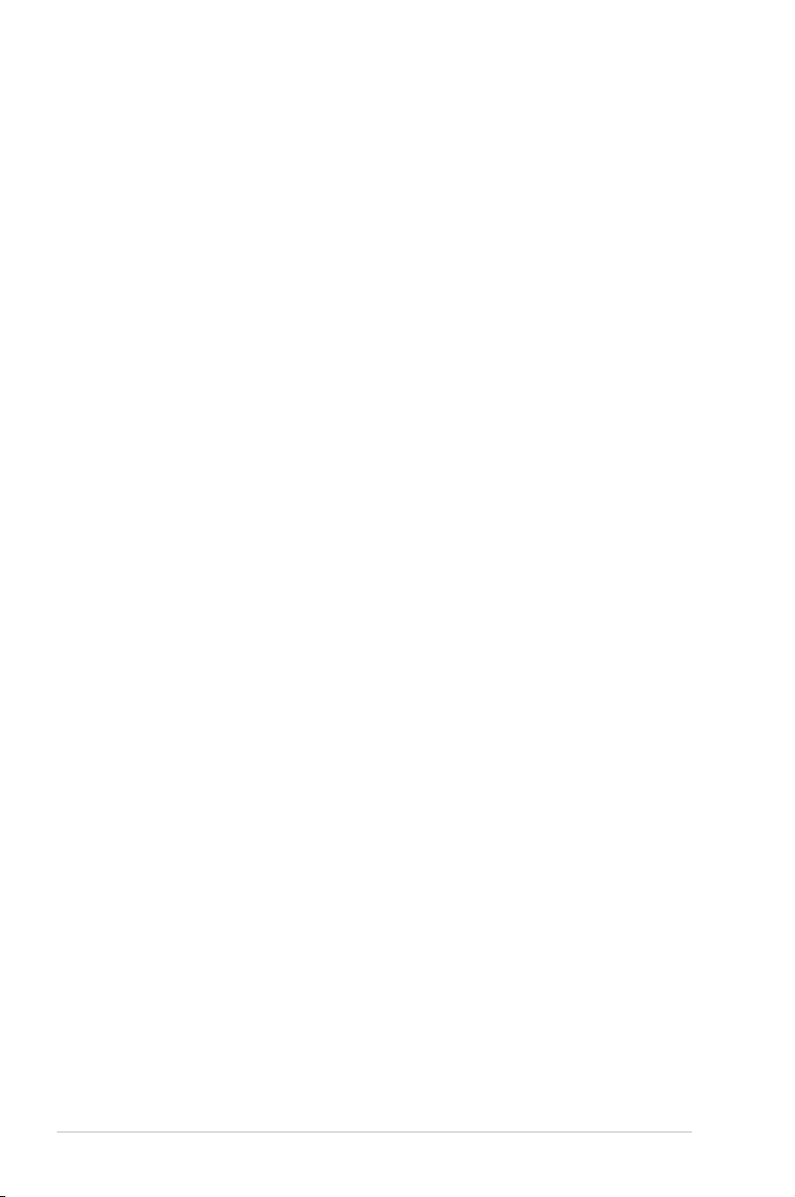
目錄內容
4.3.1 華碩 AI Suite II 程序 ...................................................................... 4-5
4.3.2 華碩 SSD Caching II 程序 ........................................................... 4-6
4.3.3 Ai Charger+ 功能 ........................................................................... 4-8
4.3.4 華碩在線更新程序(ASUS Update) .................................... 4-9
4.3.5 華碩 DIGI+ Power Control 程序 ........................................... 4-10
4.3.6 華碩 EPU 程序 ............................................................................. 4-12
4.3.7 華碩 Fan Xpert+ 程序 .............................................................. 4-13
4.3.8 華碩 MyLogo2 程序 .................................................................. 4-14
4.3.9 華碩 Probe II 程序 ....................................................................... 4-16
4.3.10 華碩 TurboV EVO 程序 ......................................................... 4-17
4.3.11 華碩 USB 3.0 Boost 程序 .................................................... 4-21
4.3.12 音頻設置程序 ............................................................................. 4-22
4.3.13 華碩 Dr. Power 程序 ............................................................... 4-23
4.4 RAID 功能設置 ........................................................................................... 4-25
4.4.1 RAID 定義 ...................................................................................... 4-25
4.4.2 安裝 Serial ATA(SATA)硬盤 ............................................ 4-26
4.4.3 在 BIOS 程序中設置 RAID ....................................................... 4-26
4.4.4 Intel
4.4.5 Marvell RAID 程序 ...................................................................... 4-30
第五章:多繪圖處理器技術支持
5.1 AMD® CrossFireX™ 技術 ......................................................................... 5-3
5.1.1 系統要求 ............................................................................................ 5-3
5.1.2 安裝前注意事項 .............................................................................. 5-3
5.1.3 安裝 CrossFireX™ 顯卡 ............................................................... 5-4
5.1.4 安裝三張 CrossFireX™ 顯卡 ..................................................... 5-5
5.1.5 安裝四張 CrossFireX™ 顯卡 ..................................................... 5-6
5.1.6 安裝驅動程序 ................................................................................... 5-7
5.1.7 啟動 AMD® CrossFireX™ 技術 ................................................ 5-7
5.2 NVIDIA® SLI™ 技術 ..................................................................................... 5-9
5.2.1 系統要求 ............................................................................................ 5-9
5.2.2 安裝兩張 SLI™ 顯卡................................................................... 5-10
5.2.3 安裝三張 SLI™ 顯卡................................................................... 5-11
5.2.4 安裝四張 SLI™ 顯卡................................................................... 5-12
5.2.5 啟動 NVIDIA® SLI™ 技術 ......................................................... 5-13
5.3 NVIDIA® CUDA™ 技術............................................................................ 5-15
5.3.1 安裝需求 ......................................................................................... 5-15
5.3.2 安裝 CUDA 顯卡 ......................................................................... 5-15
®
Rapid Storage Technology Option ROM 應用程序 . 4-26
viii
Page 9
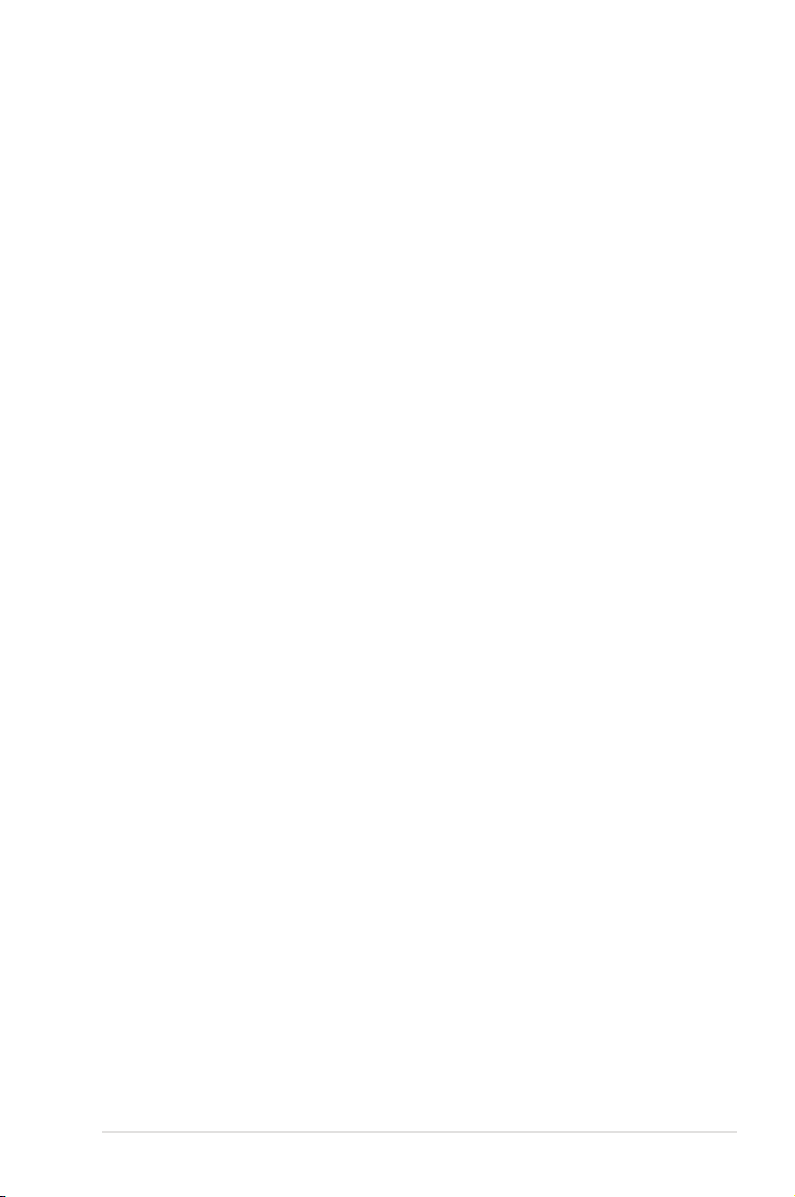
安全性須知
電氣方面的安全性
• 為避免可能的電擊造成嚴重損害,在搬動電腦主機之前,請先將電腦電
源線暫時從電源插槽中拔掉。
• 當您要加入硬件設備到系統中或者要移除系統中的硬件設備時,請務必
先連接該設備的信號線,然後再連接電源線。可能的話,在安裝硬件設
備之前先拔掉電腦的電源(PSU)電源線。
• 當您要從主板連接或拔除任何的信號線之前,請確定所有的電源線已事
先拔掉。
• 在使用擴展卡或擴展卡之前,我們推薦您可以先尋求專業人士的協助。
這些設備有可能會干擾接地的迴路。
• 請確定電源(PSU)的電壓設置已調整到本國/本區域所使用的電壓標準
值。若您不確定您所屬區域的供應電壓值為何,那麼請就近詢問當地的
電力公司人員。
• 如果電源(PSU)已損壞,請不要嘗試自行修復。請將之交給專業技術服
務人員或經銷商來處理。
操作方面的安全性
• 在您安裝主板以及加入硬件設備之前,請務必詳加閱讀本手冊所提供的
相關信息。
• 在使用產品之前,請確定所有的排線、電源線都已正確地連接好。若您
發現有任何重大的瑕疵,請盡快聯絡您的經銷商。
• 為避免發生電氣短路情形,請務必將所有沒用到的螺絲、回形針及其他
零件收好,不要遺留在主板上或電腦主機中。
• 灰塵、濕氣以及劇烈的溫度變化都會影響主板的使用壽命,因此請盡量
避免放置在這些地方。
• 請勿將電腦主機放置在容易搖晃的地方。
• 若在本產品的使用上有任何的技術性問題,請和經過檢定或有經驗的技
術人員聯絡。
REACH
謹遵守 REACH(Regi stratio n, Authori sation, and Res trictio n of
Chemicals)管理規範,我們會將產品中的化學物質公告在華碩 REACH 網
站,詳細請參考 http://csr.asus.com/english/REACH.htm。
ix
Page 10

請勿將本主板當作一般垃圾丟棄。本產品零組件設計為可回收利
用。這個打叉的垃圾桶標誌表示本產品(電器與電子設備)不應
視為一般垃圾丟棄,請依照您所在地區有關廢棄電子產品的處理
方式處理。
請勿將內含汞的電池當作一般垃圾丟棄。這個打叉的垃圾桶標誌
表示電池不應視為一般垃圾丟棄。
關於這本用戶手冊
產品用戶手冊包含了所有當您在安裝華碩 P9X79-E WS 主板時所需用到
的信息。
用戶手冊的編排方式
用戶手冊是由下面幾個章節所組成:
• 第一章:產品介紹
您可以在本章節中發現諸多華碩所賦予本主板的優異特色。利用簡潔
易懂的說明讓您能很快地掌握本主板的各項特性,當然,在本章節中我
們也會提及所有能夠應用在本主板的新產品技術。
• 第二章:硬件設備信息
本章節描述所有您在安裝系統元件時必須完成的硬件安裝程序。詳細內
容有:處理器與內存安裝、跳線選擇區設置以及主板的各種設備接口。
• 第三章:BIOS 程序設置
本章節描述如何使用 BIOS 設置程序中的每一個菜單項目來更改系統
的配置設置。此外也會詳加介紹 BIOS 各項設置值的使用時機與參數設
置。
• 第四章:軟件支持
您可以在本章節中找到所有包含在華碩驅動程序及應用程序光盤中的
軟件相關信息。
• 第五章:多重繪圖處理器技術支持
在本章節中,將針對本主板所支持的 ATI CrossFireX™ 與 NVIDIA
SLI™ 顯卡,進行軟硬件安裝步驟的解說,讓用戶可以輕鬆地進行相關
的安裝與設置。
x
Page 11
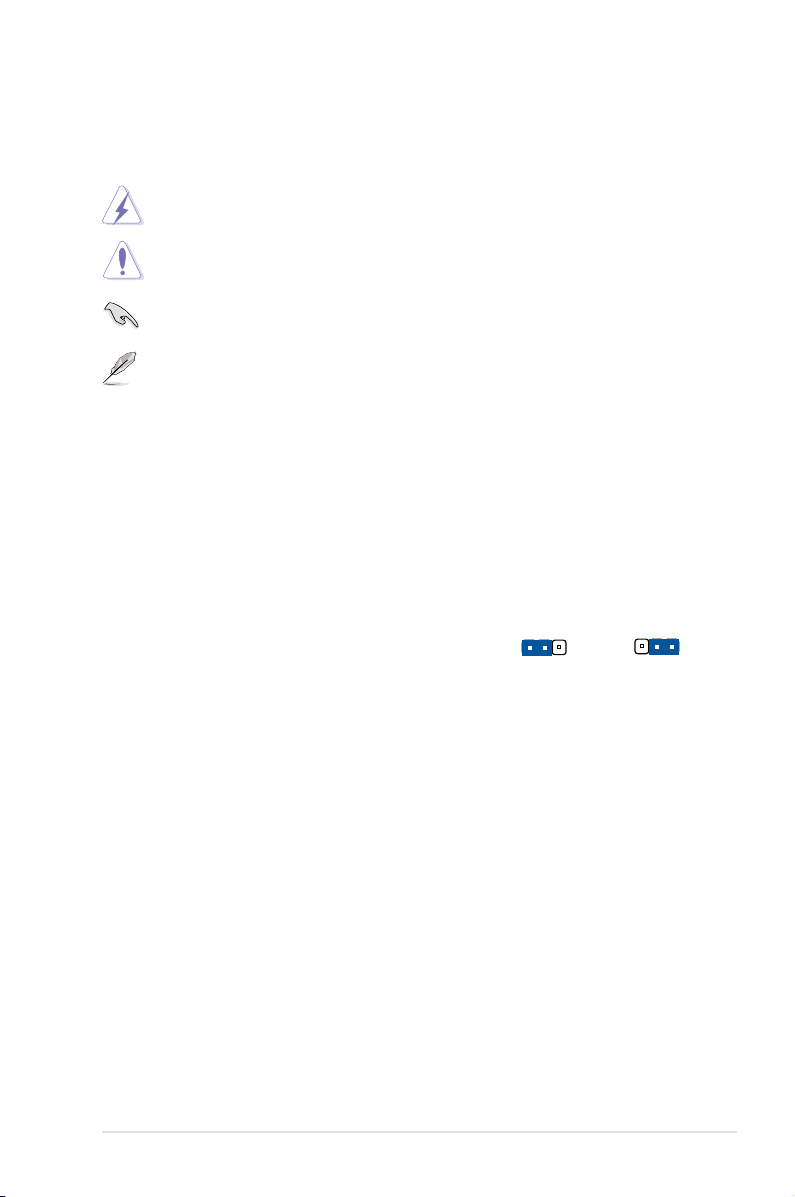
提示符號
Jumper Free
(Default)
2 3
Jumper Mode
1 2
為了能夠確保您正確地完成主板設置,請務必注意下面這些會在本手冊中
出現的標示符號所代表的特殊含意。
警告:提醒您在進行某一項工作時要注意您本身的安全。
小心 :提醒您 在進行某 一項工 作時要注 意勿傷害 到電腦 主板元
件。
重要:此符號表示您必須要遵照手冊所描述之方式完成一項或多項
軟硬件的安裝或設置。
注意:提供有助於完成某項工作的訣竅和其他額外的信息。
跳線帽及圖標說明
主板上有一些小小的塑料套,裡面有金屬導線,可以套住選擇區的任二隻
針腳(Pin)使其相連而成一通路(短路),本手冊稱之為跳線帽。
有關主板的跳線帽使用設置,茲利用以下圖標說明。以下圖為例,欲設置
為「Jumper™ Mode」,需在選擇區的第一及第二隻針腳部份蓋上跳線帽,
本手冊圖標即以塗上底色代表蓋上跳線帽的位置,而空白的部份則代表空接
針。以文字表示為:[1-2]。
因此,欲設置為「JumperFree™ Mode」,以
右圖表示即為在「第二及第三隻針腳部份蓋上跳
線帽」,以文字表示即為:[2-3]。
哪裡可以找到更多的產品信息
您可以經由下面所提供的兩個渠道來獲得您所使用的華碩產品信息以及軟
硬件的升級信息等。
1. 華碩網站
您可以到 http://www.asus.com.cn 華碩電腦互聯網站取得所有關於華碩軟
硬件產品的各項信息。華碩網址請參考倒數第二頁的聯絡信息。
2. 其他文件
在您的產品包裝盒中除了本手冊所列舉的標準配件之外,也有可能會夾帶
有其他的文件,譬如經銷商所附的產品保修單據等。
xi
Page 12

電子信息產品污染控制標示:圖中之數字為產品之環保使用
期限。只指電子信息產品中含有的有毒有害物質或元素不致發
生外洩或突變從而對環境造成污染或對人身、財產造成嚴重損
害的期限。
有毒有害物質或元素的名稱及含量說明標示:
有害物質或元素
部件名稱
印刷電路板及其電
子組件
外部信號連接口及
線材
鉛(Pb) 鎘(Cd) 汞(Hg)
× ○ ○ ○ ○ ○
× ○ ○ ○ ○ ○
六價鉻
(Cr(VI))
多溴聯苯
(PBB)
多溴二苯醚
(PBDE)
○: 表示該有毒有害物質在該部件所有均質材料中的含量均在 SJ/T 11363-
2006 標准規定的限量要求以下。
×: 表示該有毒有害物質至少在該部件的某一均質材料中的含量超出 SJ/T
11363-2006 標准規定的限量要求,然該部件仍符合歐盟命令 2002/95/
EC 的規范。
備註:此產品所標示之環保使用期限,係指在一般正常使用狀況下。
xii
Page 13

P9X79-E WS 規格列表
中央處理器
芯片組
內存 8 x 使用符合 ECC、non-ECC unbuffered DDR3 2400(超頻)*
擴展槽 4 x PCIe 3.0 x16 插槽(雙通道 @x16/x16、四通道@x8/x8/x8/
多重圖形顯示控制器
支持圖形顯示控制器(GPU)
存儲設備連接槽
網絡功能
USB ASMedia USB 3.0 控制器
1394 VIA VT6315N 控制器,支持 1 個 1394a 連接端口
支持採用 LGA2011 規格插槽的第二代 Intel® Core™ i7 處理器
支持採用 LGA2011 規格插槽的 Intel® Xeon® E5-1600 處理器
支持採用 LGA2011 規格插槽的 Intel® Xeon® E5-2600 處理器
支持 Intel® Turbo Boost 2.0 技術
* 請訪問 www.asus.com.cn 取得最新的 Intel 處理器支持列表
Intel® X79 Express 芯片組
/2133(超頻)*/1866*/1600/1333/1066 MHz 內存條,最高
可以擴展至 64GB 內存
支持四通道內存結構
支持 Intel® Extreme Memory Profile(XMP)技術
* 對高速內存的支持會受到特定處理器之物理特性的影響。
** 請訪問 www.asus.com.cn 或參考本用戶手冊取得內存合格供應
商支持列表(QVL)
x8,藍色)
3 x PCIe 3.0 x16 插槽(@x8 模式,黑色)
* 本主板支持 PCIe 3.0 規格,當使用 PCIe 3.0 兼容設備時即可使用
本功能。請訪問 www.asus.com.cn 獲得更詳細信息
可使用的功能將會因所安裝的是否為 PCIe 3.0 標準的設備而定。請
訪問 www.asus.com.cn 以取得相關的更新信息
支持 NVIDIA® 4-Way SLI™ 技術
支持 AMD® 4-Way CrossFireX™ 技術
最高可擴展 3 張 NVIDIA® Tesla 卡與 Intel® Xeon® phi 卡
Intel® X79 Express 芯片組支持:
- 2 x SATA 6 Gb/s 連接端口,支持 RAID 0 與 1
- 4 x SATA 3 Gb/s 連接端口,支持 RAID 0, 1, 5 與 10
Marvell® 9230 SATA 控制芯片:
- 4 x SATA 6 Gb/s 連接端口,支持 RAID 0, 1, 5 與 10
ASMedia® SATA 6Gb/s 控制器支持連接接口倍增器**:
- 2 x eSATA 6Gb/s 連接端口
* 搭載 Windows
** 這些 SATA 連接接口只能連接數據硬盤,不支持 ATAPI 設備
2 x Intel® i210 Gigabit 網絡控制器
- 2 x USB 3.0/2.0 連接端口(位於主板中央,支持前面板連接,
藍色)
- 2 x USB 3.0/2.0 連接端口(位於後面板)
Intel® X79 Express 芯片組
- 13 x USB 2.0/1.1 連接端口(3 個位於主板中央,10 個位於後
面板)
®
7/8 操作系統的 Intel Core 處理器系列支持本功能
(下頁繼續)
xiii
Page 14

P9X79-E WS 規格列表
音頻
華碩獨家功能 領先業界的 8+2 相數碼電源設計
華碩 Q-Design 華碩 Q-Code
工作站獨家功能 華碩 Dr. Power
後面板設備連接端口 2 x USB 3.0/2.0 連接端口(藍色)
Realtek® ALC1150 八聲道高保真音頻編碼器
- 支持 192khz/24bit 真正藍光無失真音頻
- 支持 DTS UltraPC II 環繞音頻
- 支持音頻接口檢測、多音源獨立輸出(Multi-Streaming)技術
與自定義前面板音頻插孔功能
- 後面板提供光纖 S/PDIF 數碼輸出連接端口
領先業界的 2+2 相數碼電源設計
華碩 TPU
華碩 EPU
華碩獨家功能:
- 華碩 UEFI BIOS EZ 模式,具備友善的圖形化用戶界面
- 華碩 SSD Caching II
- USB 3.0 Boost
- 支持前面板 USB 3.0
- MemOK!
- AI Suite II
- Ai Charger+
華碩靜音散熱技術
- 華碩無風扇散熱設計:氣流熱導管散熱設計
- 華碩 Fan Xpert+
華碩 EZ DIY:
- USB BIOS Flashback
- 華碩 O.C. Profile 程序
- 華碩 CrashFree BIOS 3 程序
- 華碩 EZ Flash 2 程序
- 華碩 My Logo2
華碩 Q-Shield
華碩 Q-Slot 插槽
華碩 Q-Connector 集成式信號線接口
華碩 Q-DIMM 內存
7 x PCIe x16 插槽
Quick Gate:1 個內置垂直 USB 2.0 連接端口
華碩 WS Diag. LED
10 x USB 2.0/1.1 連接端口(白色連接端口可以切換為 USB BIOS
Flashback)
1 x USB BIOS Flashback 按鈕
1 x PS/2 鍵盤/鼠標連接端口
2 x eSATA 6 Gb/s 連接端口
2 x LAN(RJ-45)網絡連接端口(2 個 Intel® 網絡)
1 x 光纖 S/PDIF 數字音頻輸出連接端口
8 聲道音頻 I/O 面板
(下頁繼續)
xiv
Page 15

內置 I/O 設備連接端口 1 x USB 3.0/2.0 連接端口可擴展 2 組 USB 連接端口(19-pin)
2 x USB 2.0/1.1 連接端口可擴展 4 組 USB 連接端口
1 x USB 2.0/1.1 A 類型(A-Type)垂直連接端口
6 x SATA 6.0Gb/s 插座
4 x SATA 3.0Gb/s 插座
1 x 1394a 連接端口
1 x CPU 風扇插座(4-pin)
1 x CPU 隨選風扇插座(4-pin)
4 x 機箱風扇插座(4-pin)
1 x 前面板音頻插座
1 x S/PDIF 數碼音頻輸出插座
1 x 19-pin TPM 插座
1 x 串口插座
1 x 清除 CMOS 按鈕
1 x 24-pin EATX 電源插座
1 x 8-pin EATX 12V 電源插座
1 x 6-pin EATX12_1 電源插座
1 x 系統面板插座(Q-Connector)
1 x MemOK! 按鈕
1 x EPU 開關
1 x TPU 開關
1 x Dr. Power 開關
1 x 電源開啟開關
1 x 重置(Reset)開關
BIOS 功能 64Mb Flash ROM、UEFI BIOS、PnP、DMI 2.0、WfM 2.0、SM
管理功能 WfM 2.0、DMI 2.0、網絡喚醒功能(WOL by PME)、調制解調器
支持操作系統
主板尺寸 CEB 型式:12 x 10.5 英寸
BIOS v 2.4、ACPI 2.0a、多國語言 BIOS,華碩 EZ Flash 2、華碩
CrashFree BIOS 3
喚醒功能(WOR by PME)、PXE
Windows® 8 32/64 位與 Windows® 7 32/64 位
★ 規格若有任何更改,恕不另行通知
xv
Page 16

xvi
Page 17

您可以在本章節中發現諸多華碩所賦
予本主板的優異特色,利用簡潔易懂的
說明,讓您能很快的掌握本主板的各項特
性,當然,在本章節我們也會提及所有能
夠應用在本主板的新產品技術。
第一章:產品介紹
1
Page 18

章節提綱
1
1.1 歡迎加入華碩愛好者的行列! .......................................................... 1-3
1.2 產品包裝 ....................................................................................................
1.3 特殊功能 ....................................................................................................
1-3
1-4
華碩 P9X79-E WS 主板用戶手冊
Page 19

1.1 歡迎加入華碩愛好者的行列!
再次感謝您購買此款華碩 P9X79-E WS 主板!
本主板的問世除了再次展現華碩對於主板一貫具備的高品量、高性能以
及高穩定性的嚴苛要求,同時也增加了許多新的功能以及大量應用在它身上
的最新技術,使得 P9X79-E WS 主板成為華碩優質主板產品線中不可多得
的閃亮之星。
在您拿到本主板包裝盒之後,請馬上檢查下面所列出的各項標準配件是
否齊全。
1.2 產品包裝
請檢查下面所列出的各項標準配件是否齊全。
主板
I/O 模塊
排線
配件
應用程序光盤
文件
若以上列出的任何一項配件有損壞或是短缺的情形,請盡快與您
的經銷商聯絡。
華碩 P9X79-E WS
1 x 2 端口 USB 2.0 + 1端口 1394 模塊
4 x Serial ATA 6.0 Gb/s 排線
2 x Serial ATA 3.0 Gb/s 電源線
2 x Serial ATA 3.0 Gb/s 排線
1 x COM 端口信號線
1 x 華碩 Q-Shield (I/O shield)
1 x ASUS 2 合 1 Q-Connector 套件(只限零售版本)
1 x 2-Way SLI 橋接器
1 x 3-Way SLI 橋接器
1 x 4-Way SLI 橋接器
華碩主板驅動及應用程序 DVD 光盤
用戶手冊
華碩 P9X79-E WS 主板用戶手冊
1-31-3
Page 20

1.3 特殊功能
1.3.1 產品特寫
支持 LGA2011 規格的第二代 Intel® Core™ i7 處理器系列
本主板支持最新 LGA2011 封裝,且集成內存與 PCI Express 控制器以支
持四通道(八個內存條)DDR3 內存與 40 條 PCI Express 3.0 通道的第二
代 Intel® Core™ i7 處理器系列,能提供最佳的繪圖顯示性能。第二代的 Intel®
Core™ i7 處理器系列是世界上性能與運算速率最佳的處理器之一。
採用 Intel® X79 Express 芯片組
Intel® X79 Express 芯片組採用最新的單芯片設計,是專為支持最新的
2011 插槽的第二代 Intel® Core™ i7 處理器系列所設計,通過連續的點對
點連接增加帶寬與穩定性,並提供更佳的性能。此外還提供二組 SATA 6.0
Gb/s 與四組 SATA 3.0 Gb/s 連接端口,提供更快速的數據傳輸率,傳輸帶
寬是當前系統的二倍。
支持 PCIe 3.0
最新的 PCI Express 總線標準提供比當前 PCIe 2.0 快二倍的性能,x16
的總帶寬可達 32GB/s,雙倍於 PCIe 2.0(x16 模式)的 16GB/s。PCI 3.0
提供用戶前所未有的數據傳輸速度,提供與 PCIe 1.0 及 PCIe 2.0 設備完全
向下兼容的便利與無縫傳輸。這是 PC 用戶想要增進與優化圖形性能必備的
功能,也是必備的最新、最有前瞻性的功能。
* 本主板支持 PCIe 3.0 規格,若使用 PCIe 3.0 兼容設備時,即可使用本功能。請
訪問 http://www.asus.com.cn 獲得更多詳細的信息。
支持四通道 DDR3 2400(超頻)/2133(超頻)/1866/1600/
1333/1066 內存
本主板支持數據傳輸率為 2400(超頻)/2133(超頻)/1866/1600/
1333/1066MHz 的 DDR3 內存,可以符合最新的 3D 繪圖、多介質與網絡
應用等更高的帶寬需求。四通道 DDR3 內存結構可讓您的系統內存帶寬倍
增,助於提升系統平台性能。
* 由於 CPU 的配置,DDR3 2200/2000/1800 MHz 內存條會以默認值 DDR3
2133/1866/1600 MHz 頻率運行。
SATA 6.0 Gb/s 額外支持
Intel® X79 Express 芯片組支持新一代 Serial ATA(SATA)連接端口,數
據傳輸率高達 6.0 Gb/s。華碩提供額外的 SATA 6.0 Gb/s 連接端口,擁有更
強的擴展性、更快速的數據傳輸率、傳輸帶寬是當前系統總線的二倍。
完全集成 USB 3.0
華碩提供完整的 USB 3.0 支持能力,在前面板與後面板搭載了總共四組
USB 3.0 連接端口,讓 USB 3.0 的使用更加容易。體驗最新的即插即用連
接傳輸速度,較 USB 2.0 的傳輸率快達十倍。P9X79-E WS 提供最便利的
高速傳輸連接。
1-4
第一章:產品介紹
Page 21
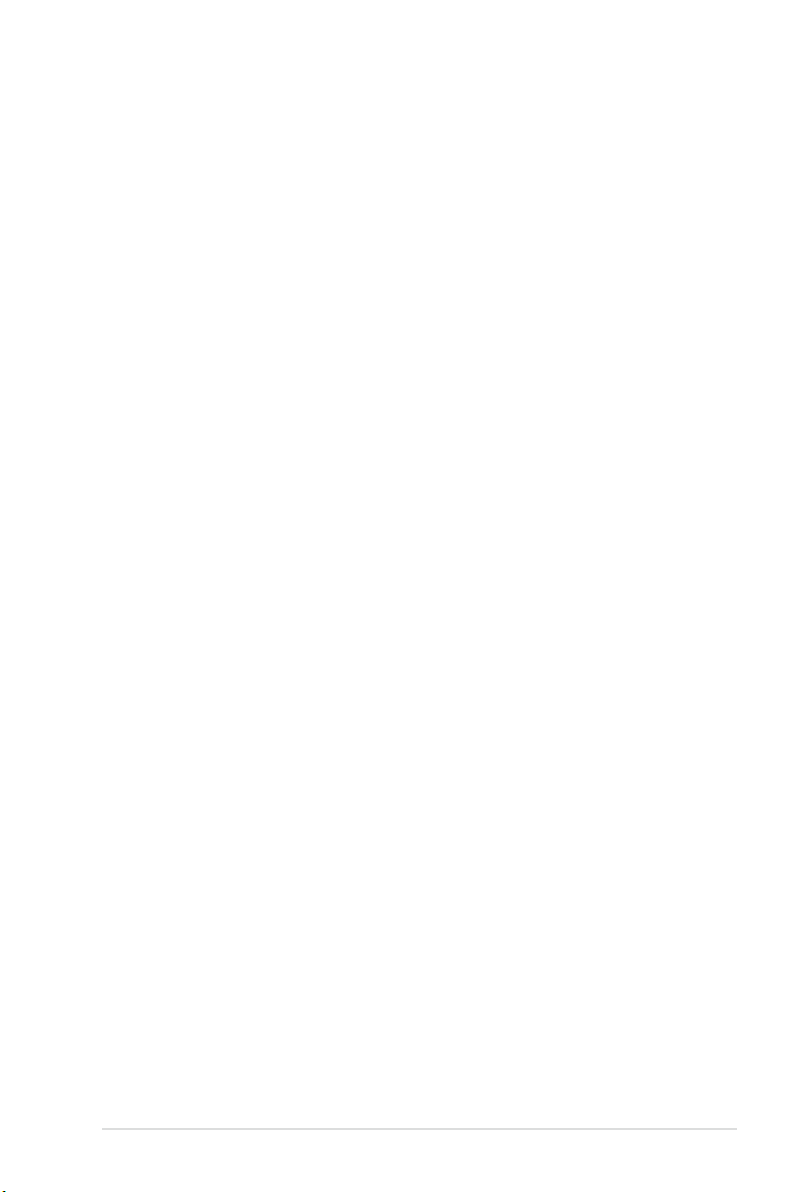
支持帶電的 eSATA 6Gb/s
高於兩倍完整充電電源
帶電的 eSATA 6Gb/s 結合數據與電源的通用性,用戶可以享有 2 倍高速
的傳輸率,並且可以使用外接 eSATA 6Gb/s 設備,而無須連接額外的電源
適配器。華碩提供兩個額外的連接端口,增加使用的可擴展性、更快速的數
據搜索,並擁有系統總線的兩倍帶寬以提供額外的速和輔助。
1.3.2 華碩 Workstation 獨家功能
4-Way NVIDIA® GeForce® SLI™ 與 AMD® CrossFireX™ PCI-E
X16 link 最佳顯示性能
原生第二代 PCI-Expressx16 4-way SLI™ 提供最快、最可信賴的顯示性
能。無論在機械、結構、內部設計、航空、與視頻音頻設計等的專業應用領
域,都是最理想的選擇。另外,它強大的顯示性能可輕鬆地運行性能要求較
高的 PC 游戲,完美呈現每個細節,提升您的娛樂體驗。
內置雙 Intel 服務器等級 Gigabit LAN
為提升網絡穩定性,P9X79-E WS 內置雙 Intel® Gigabit LAN,可降低 CPU
使用率,封包拋棄率,並擴大驅動程序支持範圍。根據性能測試,Intel lan 的
CPU 使用率可提升 71% 以更有效地分配 CPU 資源。Intel lan 同時支持 teaming
與 fault-tolerance 功能,兩個 LAN 連接端口提供雙倍帶寬和網絡冗位。
支持 Quad-GPU CrossFireX!
本主板是最強有力的 Intel® X79 平台,在 SLI™ 或 CrossFireX™ 的多重
GPU 設置中優化 PCIe 的置,提供您享受前所未有的全新游戲型態。
診斷指示燈(Diagnosis LED)
診斷指示燈(Diagnosis LED)用來在主板啟動過程中依序檢查重要元件,
包括處理器、內存、VGA 顯卡與硬盤,若是出現錯誤,在出現問題設備旁的
指示燈會持續亮著,直到問題解決才會熄滅。這個友善的設計讓您可以在一
秒內,直覺地找到問題所在的位置。
Quick Gate
Quick Gate 是位於主板上的垂直 USB 端口,您可以直接連接 USB 設備
而無需使用其他複雜的排線。此設計可防止重要數據存儲設備突然斷電。
P9X79-E WS 通過多項設計,為您在 PC 上安裝數據與應用程序提供了一
個方便又安全方案。
華碩 Doctor Power
這項功能是一個集成 LED 指示燈、開關和應用程序,以提供電源(PSU)方
面的自動檢測和診斷相關的問題。這項功能允許您監視電源(PSU)的健康狀
態,並提供通知或警告信息,以預防系統發生供電不足而突然關機或故障。
華碩 P9X79-E WS 主板用戶手冊
1-5
Page 22

1.3.3 華碩獨家功能
全新 DIGI+ Power 控制器
處理器與內存之全新數字電源控制
華碩 X79 系列主板提供全新的 DIGI+ Power 控制器,擁有二個數碼電壓
穩定模塊(VRMs),包括全新內存(DRAM)控制器可以提供處理器電壓
控制與精準的電壓調整,這項革命性的創新與領先企業的華碩技術提供極度
精確的電壓,帶給您最佳的效率、穩定性與系統性能。
精準的電源效率與穩定性
二個關鍵元件完美的協同運行以配合處理器所發出的數字電源信號需求(
SVID),通過更快速的檢測與回應,有效率的提供所需要的正確電源層級。精
準的電源降低不準確的浪費,並提供更穩定的處理器 Vcore 核心電壓。
增加處理器與內存超頻範圍
通過主板內置的可程序數碼控制器,用戶可以根據各種超頻的情況,在
UEFI BIOS 程序中調整,或是通過華碩獨家用戶界面輸入正確的數據,來調
整處理器與內存 PWM 電壓與頻率。系統性能也可以通過指定的處理器與內
存電源控制來進行客製化設置,包括新的 VCCSA load line calibration 增加
電壓範圍、新的 VCCSA Current Capability 增加對電流的調控,提升處理器
與內存 30% 的超頻潛力。這項獨家設計擁有精準且彈性的電源調整,增加
超頻能力並將系統性能的潛能完全釋放。
8+2 相式電源設計
為了完全釋放最新 Intel® Sandy Bridge-E 處理器的潛能,本主板採用突破
性的 8+2 相式 VRM 電源設計,可提供最佳的電源效率,並且可以減少生
成熱能,有效地提高超頻的能力。另外,本主板採用高品量的電源元件,降
低傳導損耗與溫度。華碩 8+2 相式 VRM 電源設計不只可以確保元件使用
壽命以及降低電源損耗,更能獲得更高更佳的性能。
EPU
華碩主板首創實時電源省能芯片,只要通過華碩主板這裡的快速指撥開
關或 AI Suite II 中的 EPU 使用界面,即可通過 EPU 自動檢測電腦的負載狀
況,以及智能型監控電源用量,來獲得全系統的電源管理優化,還可以減少
風扇噪音與延長元件的壽命。
支持華碩 SSD Caching II
多重 SSD 緩存,立即提升速度
華碩 SSD Caching(緩存)II 已經具備多重緩存功能,內置增加四個額外
的 SATA 6Gb/s。此功能提升性能,並通過已安裝多個無容量限制的 SSD(
固態硬盤)做為常用讀取數據的緩存空間,並且可以讓用戶選擇所需要的配
置。例如,您可以選擇 3 個固態硬盤搭配 1 個硬盤,或 2 個固態硬盤搭配
2 個硬盤,只需點擊一次,便能結合固態硬盤和硬盤相應的性能與回應,而
不需要做重新啟動立即啟動,便能簡易地使用。如此一來,便可以很容易地
知道所存放的數據是安全的。
1-6
第一章:產品介紹
Page 23

USB 3.0 Boost
全新華碩 USB 3.0 加速技術支持 UASP(USB Attached SCSI Protocol)
傳輸協議,是最新的 USB 3.0 標準。擁有 USB 3.0 加速技術,USB 設備傳
輸速度可明顯地提升約 130%(TBD),給人印象深刻的 USB 3.0 傳輸速
度。USB 3.0 加速技術提供友善的圖形界面,通過華碩獨家設備自動檢測設
置,可以立即加速 USB 3.0 接口的傳輸速度。
TPU
只要通過華碩主板這裡的快速指撥開關,或 AI Suite II 中的 TurboV EVO
使用界面,即可提升系統性能。TPU 芯片通過 Auto Tuning 與 TurboV 功
能,提供精確的電壓控制與高級的監控。Auto Tuning 提供用戶友善快速的
方式自動進行系統優化,獲得快速且穩定的時序速度;而 TurboV 提供無限
制手動調整 CPU 外頻及倍頻,可以在各種狀況下將系統性能優化。
MemOK!
MemOK! 是當前最快速的內存啟動解決方案。這個卓越的內存救援工具只
需要按一下按鈕就可以解決內存問題,並同時讓系統啟動。這項技術可以判斷
故障安全防護設備設置,並且可以大幅度的增進系統啟動的成功率。
AI Suite II
通過友善的用戶界面,華碩 AI Suite II 將所有的華碩獨家功能集中在一個
軟件套件中,可以用來監視超頻、電源管理、風扇速度控制、電壓與感應器
讀數,甚至可以通過藍牙與行動設備互動。這個集所有功能於一身的軟件提
供多樣化與容易使用的功能,並且不需要在不同的應用程序間來回切換。
USB BIOS Flashback
USB BIOS Flashback 提供有史以來最簡單更新 BIOS 的方法。用戶可以
輕鬆嘗試使用新的 BIOS 版本來進行超頻,不需要進入 BIOS 或操作系統,
只要插入 USB 存儲設備,然後按下 BIOS Flashback 按鈕三秒鐘,BIOS 程
序就會自動在待機狀態下更新,從此以後超頻無須再煩惱,並擁有無與倫比
的便利性。
華碩靜音散熱技術(ASUS Quiet Thermal Solution)
通過華碩靜音散熱技術(ASUS Quiet Thermal Solution),將可讓您的系
統更加穩定且具備更為強悍的超頻能力。
華碩免風扇設計—熱導管(Heat-pipe)散熱解決方案
熱導管散熱設計可以快速地將主板上電壓調整模塊區域所散發的熱能,
通過處理器風扇或選用風扇所生成的氣流將熱能帶走。這項創新的熱導管
設計是華碩免風扇設計概念的革命性設計,熱導管設計沒有生命週期的限
制,可以有效解決芯片組風扇會因長久使用而導致散熱性能逐漸降低的問
題。熱導管技術是當前最可靠的散熱方式。
華碩 P9X79-E WS 主板用戶手冊
1-7
Page 24
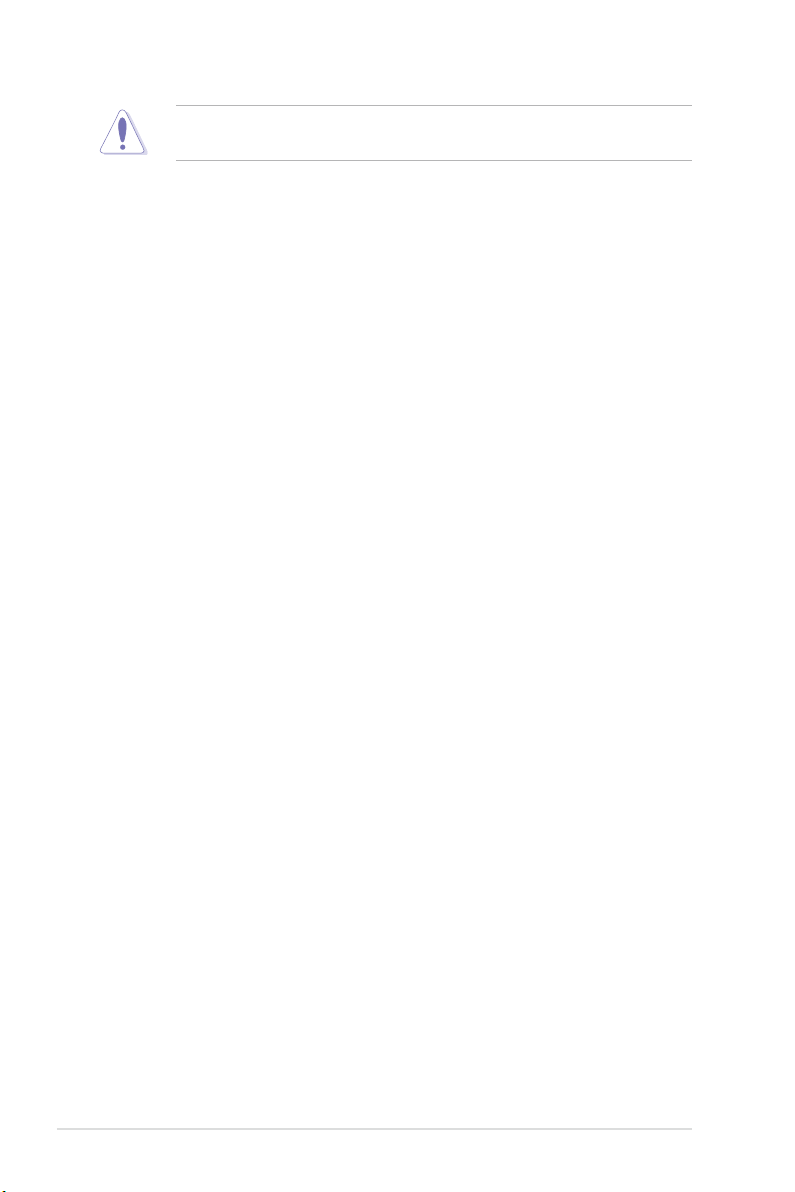
請勿自行拆裝這個熱導管設備,自行拆裝可能會導致導管彎曲,
進而影響導管的散熱性能。
華碩 Fan Xpert+
華碩 Fan Xpert+ 可以聰明地讓用戶針對不同的環境溫度,通過擁有多
組的控制器,依照用戶的需求作客製化的獨立控制各處理器與機箱風扇的
轉速。Fan Xpert+ 的設計除了考量系統的負載能力外,另外也兼顧到因為
不同地理位置、氣候條件而來的不同環境溫度,內置多樣化實用的參數,
以提供靈活的風扇速度控制來達到安靜且提供冷卻的使用環境。
華碩 EZ DIY
華碩 EZ DIY 功能可以讓您更輕鬆地完成電腦零組件的組裝、BIOS 的升級
與備份您喜好的系統設置。
華碩 UEFI BIOS
華碩全新的 UEFI BIOS 是可延伸固件界面,符合最新的 uEFI 結構,這個
友善的使用界面,跳脫一般採用鍵盤輸入 BIOS 方式,提供更有彈性與更便
利的鼠標控制操作。您可以輕易地使用新的 UEFI BIOS,如同操作您的操作
系統般順暢。
華碩獨家用戶界面
EZ Mode 用來顯示經常使用的設置信息,用戶可以選擇系統性能設
置,並以拖放方式設置啟動順序。Advanced Mode 則提供給對系統性
能重度需求的用戶,包括詳細的內存設置,通過專有的內存信息頁面可
以一覽無遺。
全新升級!快速與簡易信息增強系統控制
- F12 BIOS 快照快捷鍵用來分享 UEFI 設置信息與問題解決。
- 新的 F3 快速方式提供最常使用的設置信息。
- 華碩 DRAM SPD(Serial Presence Detect)用來顯存信息、檢測故障
內存插槽,以及協助解決啟動開機自檢(POST)時有問題的狀況。
華碩 Q-Design
華碩 Q-Design 提升您的 DIY 體驗。所有的 Q-Code、Q-LED、Q-Slot 與
Q-DIMM 設計皆可加速與簡化 DIY 過程。
華碩 Q-Shield
華碩 Q-Shield 提供傳導性來保護您的主板免於受到靜電的損害與電磁波
的干擾。不同於過去的安裝方式,這個新的設計提供更方便、更安全的安裝
方式。
1-8
第一章:產品介紹
Page 25

華碩 Q-Connector
通過華碩 Q-Connector,您只需要幾個簡單的步驟,即可連接機箱前面
板排線的連接。這個獨特模塊可以一次將系統面板的所有排線連接至主板,
也可以避免安裝錯誤。
華碩 EZ Flash 2 程序
通過華碩獨家自行研發的 EZ Flash 2 BIOS 工具程序,只要按下事先設置
的快捷鍵來啟動軟件,不需要進入操作系統或通過啟動軟盤,就可以輕鬆的
更新系統的 BIOS 程序。
1.3.4 其他特殊功能
支持 DTS UltraPC II 環繞音頻
DTS UltraPC II 為您帶來卓越的 7.1 聲道音頻體驗,您只需要通過最一
般的電腦音頻設置來設置您既有的音箱與耳機。除了擁有虛擬環繞音頻之
外,“Bass enhancement”重低音加強功能提供更強的低頻率重低音音頻,
而“Voice clarification”聲音清晰功能讓您即使在吵雜的環境中,也能擁有更
乾淨的人聲。擁有這些技術,您可以相當輕鬆的體驗更好的家庭劇場音頻。
DTS Connect
DTS Connect 包含 DTS Interactive 與 DTS Neo:PC™ 技術,DTS Neo:
PC™ 可以將各種立體聲信號,如:CD、MP3、WMA、網絡收音機等轉換
成 7.1 聲道,徹底發揮多聲道音箱的威力,隨時享受環繞音頻。用戶可以將
電腦與家庭劇場連接,DTS Interactive 會將原本的音頻重新編碼成為 DTS
音頻信號,通過數字音頻接口如 S/PDIF 或 HDMI,從電腦傳送至任何能兼
容 DTS 的系統,提供您最佳的環繞音頻。
符合 ErP 規範
本主板符合歐盟規定的能源相關產品(Energy-related Products,ErP)
規範。ErP 規範規定產品在耗能方面須符合一定的能源效益要求,這也正與
華碩對於創造友善環境、生產高性能產品的企業願景一致。通過設計與創新
來降低產品的二氧化碳排放,從而減少對環境的破壞。
華碩 P9X79-E WS 主板用戶手冊
1-9
Page 26

1-10
第一章:產品介紹
Page 27

本章節描述了所有您在安裝系統元
件時所必須完成的硬件安裝程序。詳細
內容有:處理器與內存、跳線選擇區設
置以及主板的各種設備接口。
第二章:硬件設備
2
信息
Page 28

章節提綱
2
2.1 主板安裝前 ............................................................................................... 2-3
2.2
主板概述 .................................................................................................... 2-4
2.3 創建您的電腦系統 ...............................................................................
2.4 第一次啟動電腦 ...................................................................................
2.5 關閉電源 .................................................................................................
2-37
2-52
2-52
華碩 P9X79-E WS 主板用戶手冊
Page 29

2.1 主板安裝前
在您動手更改主板上的任何設置之前,請務必先作好以下所列出的各項
預防措施。
• 在處理主板上的內部功能設置時,您可以先拔掉電腦的電源
線。
• 為避免生成靜電,在拿取任何電腦元件時除了可以使用防靜電
手環之外,您也可以觸摸一個有接地線的物品或者金屬物品像
電源(PSU)外殼等。
• 拿取集成電路元件時請盡量不要觸碰到元件上的芯片。
• 在您移除任何一個集成電路元件後,請將該元件放置在絕緣墊
上以隔離靜電,或者直接放回該元件的絕緣包裝袋中存儲。
• 在您安裝或移除任何元件之前,請確認 ATX 電源(PSU)的
電源開關是切換到關閉(OFF)的位置,而最安全的做法是先
暫時拔出電源(PSU)的電源線,等到安裝/移除工作完成後再
將之接回。如此可避免因仍有電力殘留在系統中而嚴重損及主
板、外圍設備、元件等。
華碩 P9X79-E WS 主板用戶手冊
2-3
Page 30
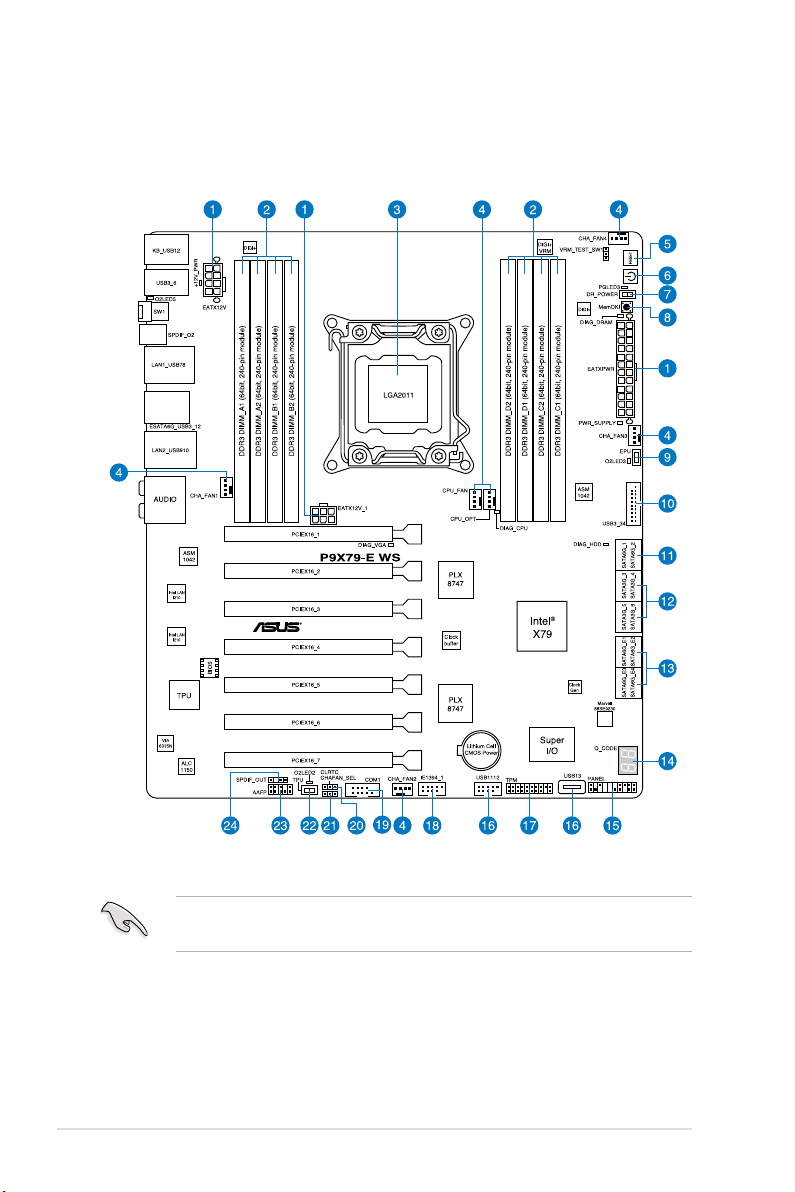
2.2 主板概述
2.2.1 主板結構圖
2-4
關於面板連接插座與內部連接插座的相關信息,請參考“2.2.9 內
部連接端口”一節中的說明。
第二章:硬件設備信息
Page 31

2.2.2 主板元件說明
連接插槽/開關與跳線選擇區/插槽
1. ATX 主板電源插槽 (24-pin EATXPWR, 8-pin EATX12V,
6-pin EATX12V_1)
2. DDR3 內存插槽
3. LGA2011 中央處理器插槽
4.
中央處理器風扇、中央處理器選購風扇、機箱風扇電源
插槽 (4-pin CPU_FAN、4-pin CHA_OPT、4-pin CHA_
FAN1/2/3/4)
5. 重置開關
6. 啟動開關
7. 華碩 Dr._POWER 開關
8. MemOK! 開關
9. EPU 開關
10. USB 3.0
11. Intel
擴展套件排線插槽 (20-1 pin USB3_34) 2-29
®
X79 Serial ATA 6.0 Gb/s 插座
(7-pin SATA6G_1/2 [灰色])
12. Intel
®
X79 Serial ATA 3.0 Gb/s 插座
(7-pin SATA3G_3–6 [藍色])
13. Marvell
®
Serial ATA 6.0 Gb/s 插座
(7-pin SATA6G_E1/E2/E3/E4 [灰色])
14. Q-Code LED 指示燈
15. 系統控制面板連接排針 (20-8 pin PANEL)
16. USB 2.0
擴展套件排線插槽 (Type A: USB13; 10-1 pin
USB1112)
17. TPM 插座 (20-1 pin TPM)
18. IEEE 1394a 端口連接排針 (10-1 pin IE1394_1)
19. 串口連接插座 (10-1 pin COM1)
20. CMOS 配置數據清除 (3-pin CLRTC)
21. 機箱風扇控制設置 (3-pin CHAFAN_SEL)
22. TPU 開關
23. 前面板音源插座 (10-1 pin AAFP)
24. 數碼音頻輸出插座 (4-1 pin SPDIF_OUT)
頁碼
2-35
2-7
2-6
2-32
2-11
2-11
2-14
2-13
2-12
2-26
2-27
2-28
2-16
2-36
2-30
2-34
2-31
2-34
2-24
2-25
2-12
2-33
2-31
華碩 P9X79-E WS 主板用戶手冊
2-5
Page 32

2.2.3 中央處理器(CPU)
本主板具備一個 LGA2011 處理器插槽,本插槽是專為第二代 Intel® Core™
i7 Extreme 版處理器所設計。
當您安裝 CPU 時,請確認所有的電源接口都已拔除。
• 在您購買本主板之後,請確認在 LGA2011 插座上附有一個即
插即用的保護蓋,並且插座接點沒有彎曲變形。若是保護蓋已
經遺失或是沒有保護蓋,或者是插座接點已經彎曲,請立即與
您的經銷商聯絡。
• 在安裝完主板之後,請將即插即用的保護蓋保留下來。只有
LGA2011 插槽上附有即插即用保護蓋的主板符合 Return
Merchandise Authorization(RMA)的要求,華碩電腦才能
為您處理產品的維修與保修。
• 本保修不包括處理器插座因遺失、錯誤的安裝或不正確的卸除
即插即用保護蓋所造成的毀損。
2-6
第二章:硬件設備信息
Page 33

2.2.4 系統內存
DIMM_D1 DIMM_D1
DIMM_B1
DIMM_D1
DIMM_B1
DIMM_A1
DIMM_C1
DIMM_D2
DIMM_D1
DIMM_B1
DIMM_B2
DIMM_A1
DIMM_C1
DIMM_D2
DIMM_D1
DIMM_B1
DIMM_B2
DIMM_A1
DIMM_C1
DIMM_C2
DIMM_A2
本主板配置有八組 DDR3(Double Data Rate 3)內存條插槽。
DDR3 內存條擁有與 DDR2 或 DDR 內存條相同的外觀,但是
DDR3 內存插槽的缺口與 DDR2 或 DDR 內存插槽不同,以防止
插入錯誤的內存條。
內存推薦設置
華碩 P9X79-E WS 主板用戶手冊
2-7
Page 34

內存設置
您可以任意選擇使用 1GB、2GB、4GB 與 8GB 的 unbuffered、ECC 或
non-ECC DDR3 內存條至本主板的內存插槽上。
• 您可以在 Channel A、Channel B、Channel C 與 Channel D 安
裝不同容量的內存條,在雙通道設置中,系統會檢測較低容量
通道的內存容量。任何在較高容量通道的其他內存容量,會被
檢測為單通道模式運行。
• 根據 Intel 處理器規格,推薦內存電壓低於 1.65V 以保護處理
器。
• 根據 Intel 處理器規格,最大內存容量 64GB 可以由 8GB(或
以上)的內存條支持,當 8GB 內存條上市時,華碩會立即更
新內存合格供應商支持列表(QVL)。
• 在本主板請使用相同 CL(CAS-Latency 行地址控制器延遲時
間)內存條。為求最佳兼容性,推薦您使用同一廠商所生產的
相同容量型號之內存。
• 由於 32-bit Windows 操作系統內存地址空間的限制,當您安
裝 4GB 或更多的內存條時,系統實際可用的總內存只有 3GB
或更少。為充分利用內存,您可以運行以下任一動作:
- 若您使用 32-bit Windows 操作系統,推薦系統內存最高安
裝 3GB 即可。
- 當您的主板安裝 4GB 或更多的內存時,推薦您安裝 64-bit
Windows 操作系統。
• 本主板不支持 512 Mb(64MB)芯片的內存條(內存容量以
Megabit 計算,8 Megabit/Mb=1 Megabyte/MB)。
在全負載(8 DIMM)或超頻設置下,內存條可能需要更佳的冷卻
系統以維持運行的穩定。
P9X79-E WS 主板合格供應商列表(QVL)
請訪問華碩網站(www.asus.com.cn)查詢最新內存供應商列表
(QVL)。
2-8
第二章:硬件設備信息
Page 35

2.2.5 擴展插槽
安裝/移除任何擴展卡之前,請暫時先將電腦的電源線拔出。如此
可免除因電氣殘留於電腦中而發生的意外狀況。
插槽編號 插槽說明
1 PCIEX16_1 PCIe 3.0 x16_1 插槽 (單張採 x16 模式,藍色)
2 PCIEX16_2 PCIe 3.0 x16_6 插槽 (x8 模式,黑色)
3 PCIEX16_3
4 PCIEX16_4 PCIe 3.0 x16_6 插槽 (x8 模式,黑色)
5 PCIEX16_5 PCIe 3.0 x16_1 插槽 (單張採 x16 模式,藍色)
6 PCIEX16_6 PCIe 3.0 x16_6 插槽 (x8 模式,黑色)
7 PCIEX16_7
PCIe 3.0 x16_1 插槽
(單張採 x16 或雙張採 x8/x8 模式,藍色)
PCIe 3.0 x16_1 插槽
(單張採 x16 或雙張採 x8/x8 模式,藍色)
華碩 P9X79-E WS 主板用戶手冊
2-9
Page 36

PCIe Express 3.0 運行模式
插槽編號
單一 VGA SLI/CrossFireX
1
3 x16 x16
5
7 x16
x 16
(推薦單一 VGA)
x16 x16 x16
x16
(推薦雙 VGA)
3-WA Y SLI/
CrossFireX
x16 x16
4-WAY SLI/
CrossFireX
• 推薦您當運行 CrossFireX™ or SLI™ 模式時,請提供足夠的電
源。
• 當使用多重圖形顯卡時,將機箱風扇電源線連接至主板上標示
CHA_FAN1-4 插座以獲得更好的散熱環境。
本主板使用的中斷請求(IRQ)一覽表
A B C D E F G H
PCIEx16_1 共享 – – – – – – –
PCIEx16_2 共享 – – – – – – –
PCIEx16_3 共享 – – – – – – –
PCIEx16_4 共享 – – – – – – –
PCIEx16_5 共享 – – – – – – –
PCIEx16_6 共享 – – – – – – –
PCIEx16_7 共享 – – – – – – –
Marvell9230 共享 – – – – – – –
VIA1394 – – 共享 – – – – –
Asmedia USB3.0-1 – – 共享 – – – – –
Asmedia USB3.0-2 – – – 共享 – – – –
LAN1 (I210) 共享 – – – – – – –
LAN2 (I210) – 共享 – – – – – –
SATA 控制器 1 – – 共享 – – – – –
SATA 控制器 2 – – – – 共享 – – –
USB 2.0 控制器 1 – – – – – – – 共享
USB 2.0 控制器 2 – – – – – – – 共享
HD 音頻 – – – – – – 共享 –
Asmedia SATA 6G – – – 共享 – – – –
2-10
第二章:硬件設備信息
Page 37

2.2.6 主板上的內置開關
當您想要針對未安裝在機箱的裸板或是開放機箱的系統作性能調校時,主
板上內置的開關按鈕與重置按鈕可以方便您迅速地開關機或是重置系統。
1. 啟動開關
本主板擁有啟動開關,讓您可以喚醒系統或啟動,並以燈號顯示系統為開
啟、睡眠模式或在軟關機的狀態,這個燈號用來提醒您在本主板移除或插入
任何元件之前要先關機。下圖顯示開關在主板上的位置。
2. 重置開關
按下重置開關以重新將系統啟動。
華碩 P9X79-E WS 主板用戶手冊
2-11
Page 38

3. EPU 開關
將本開關切換為 Enable 會自動檢測當前系統的負載,並智能的監控
電源的消耗量。
為確保系統電源管理的優化,請於關機狀態時再將本開關設置為
Enable(啟動)。
4. TPU 開關
將本開關切換為 Enable 會自動進行系統優化,獲得快速且穩定的時序
速度。
2-12
為確保提升系統性能,請於關機狀態時再將本開關設置為 Enable(
啟動)。
第二章:硬件設備信息
Page 39

5. MemOK! 開關
在主板上安裝不兼容的內存條可能會導致啟動失敗,而且在 MemOK!
開關旁的 DRAM_LED 指示燈也會一直亮著。按住 MemOK! 開關直到
DRAM_LED 指示燈開始閃爍,即開始自動將內存調整為兼容直到成功
啟動。
• 請參考 2.2.7 內置指示燈 找到 DIAG_DRAM 更精確的位置。
• DIAG_LED 指示燈在內存沒有正確安裝時也會亮起,在使用
MemOK! 功能前,請先關閉系統並重新安裝內存。
• MemOK! 開關在 Windows 操作系統下無法使用。
• 在調整過程中,系統會載入與測試故障安全防護內存設置。系
統進行一項故障安全防護設置測試約需要 30 秒的時間,若是
測試失敗,系統會重新啟動並測試下一個項目。DIAG_DRAM
指示燈閃爍的速度增加表示正在運行不同的測試過程。
• 由於內存調 整需求, 系統將於 每 一組設置 值測試時 重新啟
動。 在 經過整個 調整過程 後若安裝的 內存仍然 無法啟動 ,
DIAG_DRAM 指示燈會持續亮著,請替換為用戶手冊或華碩
網站(www.asus.com.cn)的合格供應商列表中推薦使用的
內存。
• 在調整過程中,若是您將電腦關機並更換內存,在啟動電腦
後,系統會繼續進行內存調整。若要停止內存調整,將電腦
關機然後將電源線拔除大約 5~10 秒即可。
• 若系統因 BIOS 超頻而無法啟動,按一下 MemOK! 開關來啟
動電腦並載入默認的 BIOS 設置。在開機自檢過程中會出現一
個信息提醒您 BIOS 已經恢復至默認值。
• 在使用 MemOK! 功能後,推薦您到華碩網站(www.asus.com.
cn)下載最新版本的 BIOS 程序。
華碩 P9X79-E WS 主板用戶手冊
2-13
Page 40

6. 華碩 Dr. POWER 開關
這個開關提供您啟用或關閉華碩 Dr. Power 功能。當啟用本功能時,請
安裝產品所附的華碩 Dr. Power 工具程序,可以當電源(PSU)模塊發生
異常狀況時,在 Windows 系統畫面中便會顯示提醒信息。
2-14
第二章:硬件設備信息
Page 41

2.2.7 內置 LED 指示燈
1. 系統診斷指示燈(Diagnosis LED)
這些狀態指示燈用來在主板啟動過程中依序檢查重要元件,包括處理器、
內存、VGA 顯卡與硬盤,若是出現錯誤,在出現問題設備旁的指示燈會持續
亮著,直到問題解決才會熄滅。這個友善的設計讓您可以在一秒內,很直覺
地找到問題所在的位置。
2. EPU 指示燈
當 EPU 開關設置為 Enable 時,EPU 指示燈就會亮起。
華碩 P9X79-E WS 主板用戶手冊
2-15
Page 42

4. TPU 指示燈
當 TPU 開關設置為 Enable 時,TPU 指示燈就會亮起。
5. Q-Code 指示燈
Q-Code 指示燈設計為 2 個數碼顯示,用來得知系統狀態。請參考下
方 Q-Code 列表來獲得更詳細的信息。
2-16
第二章:硬件設備信息
Page 43

Q-Code 列表
Code 說明
00 未使用
01 電源開啟。重置類型檢測(熱啟動/硬啟動)
02 載入 microcode 前初始化 AP
03 載入 microcode 前初始化 System Agent
04 載入 microcode 前初始化 PCH
05 載入 microcode 前初始化
06 正在載入 Microcode
07 載入 microcode 後初始化 AP
08 載入 microcode 後初始化 System Agent
09 載入 microcode 後初始化 PCH
0A 載入 microcode 後初始化
0B 初始化緩存
0C – 0D 預留給將來的 AMI SEC 錯誤代碼
0E 未發現 Microcode
0F 未載入 Microcode
10 PEI Core 已開始
11 – 14 Pre-memory CPU 初始化已開始
15 – 18 Pre-memory System Agent 初始化已開始
19 – 1C Pre-memory PCH 初始化已開始
1D – 2A Pre-memory 初始化代碼
2B – 2F 內存初始化
30 預留給 ASL (參考以下 ASL 狀態碼部分的說明)
華碩 P9X79-E WS 主板用戶手冊
2-17
Page 44

Q-Code 列表(續上頁表格)
Code 說明
31 內存已安裝
32 – 36 CPU Post-Memory 初始化
37 – 3A Post-Memory System Agent 初始化已開始
3B – 3E Post-Memory PCH 初始化已開始
3F – 4E Post-Memory 初始化代碼
4F DXE IPL 已開始
50 – 53 內存初始化錯誤。無效的內存類型或不兼容內存速度
54 未知的內存初始化錯誤
55 內存未安裝
56 無效的 CPU 類型或速度
57 CPU 不匹配
58 CPU 自我檢測失敗 或 可能的 CPU 緩存錯誤
59 未發現 CPU micro-code 或 micro-code 更新失敗
5A 內部 CPU 錯誤
5B 重置 PPI 不可用
5C – 5F 預留給將來 AMI 錯誤代碼
E0 S3 喚醒已開始 (S3 Resume PPI is called by the DXE IPL)
E1 S3 啟動腳本運行
E2 視頻重新發布
E3 OS S3 喚醒引導信號
E4 – E7 預留給將來 AMI 過程代碼
E8 S3 喚醒失敗
E9 未發現 S3 喚醒 PPI
EA S3 喚醒啟動腳本錯誤
EB S3 OS 喚醒錯誤
EC – EF 預留給將來 AMI 錯誤代碼
F0 由固件開啟還原狀態(自動恢復)
F1 由用戶開啟還原狀態(強制恢復)
F2 已開始還原
F3 已發現還原固件映像
F4 已載入還原固件映像
2-18
第二章:硬件設備信息
Page 45

Q-Code 列表(續上頁表格)
Code 說明
F5-F7 預留給將來 AMI 過程代碼
F8 還原 PPI 不可用
F9 未發現 Recovery capsule
FA 無效的 recovery capsule
FB-FF 預留給將來 AMI 錯誤代碼
60 DXE Core 已開始
61 NVRAM 初始化
62 安裝 PCH Runtime 服務
63 – 67 CPU DXE 初始化已開始
68 PCI 主橋接器初始化
69 System Agent DXE 初始化已開始
6A System Agent DXE SMM 初始化已開始
6B – 6F System Agent DXE 初始化 (限定 System Agent 模塊)
70 PCH DXE 初始化已開始
71 PCH DXE SMM 初始化已開始
72 PCH 設備初始化
73 – 77 PCH DXE 初始化 (限定 PCH 模塊)
78 ACPI 模塊初始化
79 CSM 初始化
7A – 7F 預留給將來 AMI DXE 代碼
80 – 8F DXE 初始化代碼
90 Boot Device Selection (BDS) phase 已開始
91 驅動器連接已開始
92 PCI 總線初始化已開始
93 PCI 總線熱插拔控制器初始化
94 PCI 總線 Enumeration
95 PCI 總線需求資源
96 PCI 總線分配資源
華碩 P9X79-E WS 主板用戶手冊
2-19
Page 46

Q-Code 列表(續上頁表格)
Code 說明
97 Console 輸出設備連接
98 Console 輸入設備連接
99 Super IO 初始化
9A USB 初始化已開始
9B USB 重置
9C USB 檢測
9D USB 開啟
9E-9F 預留給將來 AMI 代碼
A0 IDE 初始化已開始
A1 IDE 重置
A2 IDE 檢測
A3 IDE 開啟
A4 SCSI 初始化已開始
A5 SCSI 重置
A6 SCSI 檢測
A7 SCSI 開啟
A8 設置驗證密碼
A9 設置開始
AA 預留給 ASL (參考以下 ASL 狀態代碼的說明)
AB 設置輸入等待
2-20
第二章:硬件設備信息
Page 47

Q-Code 列表(續上頁表格)
Code 說明
AC 預留給 ASL (參考以下 ASL 狀態代碼的說明)
AD 可啟動項目
AE 延遲啟動項目
AF 退出 Boot Services 項目
B0 Runtime Set Virtual Address MAP 開始
B1 Runtime Set Virtual Address MAP 結束
B2 Legacy Option ROM 初始化
B3 系統重置
B4 USB 熱插拔
B5 PCI 熱插拔總線
B6 清除 NVRAM
B7 配置重置 (NVRAM 重置)
B8– BF 預留給將來 AMI 代碼
C0– CF BDS 初始化代碼
D0 CPU 初始化錯誤
D1 System Agent 初始化錯誤
D2 PCH 初始化錯誤
D3 某些結構協議不可用
D4 PCI 資源分配錯誤。沒有資源
D5 存儲 Legacy Option ROM 空間不足
D6 未發現 Console 輸出設備
D7 未發現 Console 輸入設備
D8 無效的密碼
D9 載入啟動項目時發生錯誤 (LoadImage 返回錯誤)
DA 啟動項目失敗 (StartImage 返回錯誤)
DB Flash 升級失敗
DC 重置協議不可用
華碩 P9X79-E WS 主板用戶手冊
2-21
Page 48

ACPI/ASL 檢查表
Code 說明
0x01 系統正在進入 S1 睡眠狀態
0x02 系統正在進入 S2 睡眠狀態
0x03 系統正在進入 S3 睡眠狀態
0x04 系統正在進入 S4 睡眠狀態
0x05 系統正在進入 S5 睡眠狀態
0x10 系統正在從 S1 睡眠狀態喚醒
0x20 系統正在從 S2 睡眠狀態喚醒
0x30 系統正在從 S3 睡眠狀態喚醒
0x40 系統正在從 S4 睡眠狀態喚醒
0xAC 系統已轉換至 ACPI 模式。中斷控制器處於 PIC 模式。
0xAA 系統已轉換至 ACPI 模式。中斷控制器處於 APIC 模式。
5. PWR_SUPPLY 指示燈
當華碩 Dr. Power 開關切換為啟用(Enabled),且電源(PSU)模
塊發生故障失效時,這組靠近在 EATX PWR 插座旁的指示燈則會亮燈
顯示。
2-22
第二章:硬件設備信息
Page 49

6. PGLED3 指示燈
當華碩 Dr. Power 開關切換為啟用時,靠近在華碩 Dr. Power 開關旁
的華碩 Dr. Power 指示燈會亮燈顯示。
7. +12V_PWR 指示燈
當華碩 Dr. Power 開關切換為啟用且並無檢測到任何電源進入處理器
時, EATX12V 插座旁的華碩 Dr. Power 指示燈會亮燈顯示。
華碩 P9X79-E WS 主板用戶手冊
2-23
Page 50

2.2.8 跳線選擇區
1. CMOS 配置數據清除(3-pin CLRTC)
這個跳線可以清除在 COMS 裡的實時時鐘(RTC)RAM。您可以通過
清除 CMOS 配置數據以刪除 CMOS 內存中以及系統設置參數等數據。
主板上的水銀電池提供了 CMOS 裡用來存儲數據的 RAM 所需的電力,
並可清除如系統密碼等系統設置數據。
想要清除這些數據,可以依照下列步驟進行:
1. 關閉電腦電源,拔掉電源線;
2. 將 CLRTC 跳線帽由 [1-2](默認值)改為 [2-3] 約五~十秒鐘(此
時即清除 CMOS 數據),然後再將跳線帽改回 [1-2]。
3. 插上電源線,開啟電腦電源。
4. 當啟動步驟正在進行時按著鍵盤上的 <Del> 鍵進入 BIOS 程序畫面
重新設置 BIOS 數據。
2-24
除了清除 CMOS 配置數據之外,請勿將主板上 CLRTC 的跳線帽
由默認值的位置移除,因為這麼做可能會導致系統啟動失敗。
• 若上述步驟無效,請卸除主板上的內置電池並再次移除跳線帽
以清除 CMOS 配置數據。在 CMOS 配置數據清除後,再重新
裝回電池。
• 如果您是因為超頻的緣故導致系統無法正常啟動,您無須使用
上述的配置數據清除方式來排除問題。推薦可以採用 C.P.R(
CPU 自動參數恢復)功能,只要將系統重新啟動 BIOS 即可自
動恢復默認值。
• 由於芯片組的限制,若要啟動 C.P.R. 功能,必須先將 AC 電源
關閉,在重新啟動系統之前,請先將電源的電源關閉或將插頭
拔起。
第二章:硬件設備信息
Page 51

2. 機箱風扇控制設置 (3-pin CHAFAN_SEL)
此跳線允許您選擇風扇針腳。CHAFAN_SEL 跳線用於前端與後面板風
扇控制。當使用 3-pin 風扇時,請設為 [1–2] 短路;當使用 4-pin 風扇
時,請設為 [2 - 3] 短路。
• 若您使用 4-pin 風扇,而跳線設為 [1-2] 短路,風扇可能無法
運行。
• 若您使用 3-pin 風扇,而跳線設為 [2-3] 短路,風扇控制功能
將沒有作用,風扇將始終以全速運行。
華碩 P9X79-E WS 主板用戶手冊
2-25
Page 52

2.2.9 內部連接端口
1. Intel® X79 Serial ATA 6.0 Gb/s 設備連接插槽(7-pin SATA6G_1/2 [灰
色])
這些插槽可以支持使用 Serial ATA 6.0 Gb/s 排線來連接 Serial ATA
6.0 Gb/s 硬盤。
注意:將 SATA 信號在線
的直角接口端(right-angle
side)連接在 SATA 設備上,
或是將直角接口端安裝至主板
內置的 SATA 連接端口,以
避免造成與較大顯卡的衝突。
2-26
• 這些插槽的默認值為 [IDE Mode],若您想要使用這些插槽來創
建 Serial ATA RAID 功能,請將 BIOS 程序中的 SATA Mode
項目設置為 [RAID Mode]。請參考 3.5.4 SATA 設置(SATA
Configuration)一節的詳細說明。
• 在創建 RAID 磁盤數組之前,請先參考
4.4 RAID 設置 或驅動
程序與應用程序光盤中用戶手冊的說明。
• 當您使用支持熱插拔與 NCQ 技術的硬盤時,請將 BIOS 程序
中的 SATA Mode 設置為 [AHCI Mode]。請參考 3.5.4 SATA
設置( SATA Configuration)一節的說明。
®
• 使用 Serial ATA 硬盤之前,請先安裝 Windows
XP Service
Pack 3 或更新版本的操作系統。Serial ATA RAID 功能只有在
操作系統為 Windows® XP SP3 或更新的版本時才能使用。
• 在安裝操作系統時,您必須安裝 IRST 驅動程序,讓系統可檢
測到光光驅(光驅需連接至 SATA_3G 接口),否則將無法使
用光驅。
第二章:硬件設備信息
Page 53

2. Intel® X79 Serial ATA 3.0 Gb/s 設備連接插槽(7-pin SATA3G_3-6 [藍
色])
這些插槽可支持使用 Serial ATA 3.0 Gb/s 排線來連接 Serial ATA 3.0
Gb/s 硬盤與光驅。
若您安裝了 Serial ATA 硬盤,您可以通過 Intel® Rapid Storage 技術,
與內置的 Intel® X79 芯片組來創建 RAID 0、RAID 1、RAID 5、RAID
10 磁盤數組。
• 這些插槽的默認值為 [IDE Mode],若您想要使用這些插槽來建
構 Serial ATA RAID 功能,請將 BIOS 程序中的 SATA Mode
項目設置為 [RAID Mode]。請參考 3.5.4 SATA 設置(SATA
Configuration)一節的詳細說明。
• 在創建 RAID 磁盤數組之前,請先參考
4.4 RAID 設置 或驅動
程序與應用程序光盤中用戶手冊的說明。
• 當您使用支持熱插拔與 NCQ 技術的硬盤時,請將 BIOS 程序
中的 SATA Mode 設置為 [AHCI Mode]。請參考 3.5.4 SATA
設置(SATA Configuration)一節的說明。
®
• 使用 Serial ATA 硬盤之前,請先安裝 Windows
XP Service
Pack 3 或更新版本的操作系統。Serial ATA RAID 功能只有在
操作系統為 Windows® XP SP3 或更新的版本時才能使用。
華碩 P9X79-E WS 主板用戶手冊
2-27
Page 54

3. Marvell® Serial ATA 6.0 Gb/s 插槽(7-pin SATA6G_E1/E2/E3/E4 [灰
色])
這些插槽可支持使用 Serial ATA 6.0 Gb/s 排線來連接 Serial ATA 6.0
Gb/s 硬盤。
• 若要獲得更佳的華碩 SSD 緩存性能,請將一個硬盤與一個 SSD
連接至 Marvell® SATA6G_E12/E34 插槽。
• 正常使用狀態下,SATA6G_E12/E34 插槽推薦用來連接數據
硬盤。
®
• 使用 Serial ATA 硬盤之前,請先安裝 Windows
XP Service
Pack 3 或更新版本的操作系統。
• 在開機自檢過程中按下 <Ctrl> + <M> 鍵,進入 Marvell RAID
應用程序來創建或移除 RAID 設置。
• 當您想要將 Windows 操作系統安裝在使用 Marvell SATA 控
制器創建的 RAID 數組,必須先使用主板驅動程序與應用程
序光盤創建一個 RAID 驅動程序,並在安裝操作系統時載入
這個驅動程序。若是使用 32/64bit Windows XP 操作系統,
請先載入 Marvell shared library 驅動程序,然後載入 Marvell
92xx SATA Controller Driver 驅動程序。若是使用 Windows
7 / Windows 8 操作系統,只需要載入 Marvell 92xx SATA
Controller Driver 驅動程序。
2-28
第二章:硬件設備信息
Page 55

4. USB 3.0 連接插槽(20-1 pin USB3_34)
這個插槽用來連接額外的 USB 3.0 連接端口模塊,並與 USB 3.0 規
格兼容,支持傳輸速率最高達 5.0 Gbps,若是您的機箱提供有 USB 3.0
前面板連接排線,將該排線連接至本插槽,就可擁有前面板 USB 3.0 解
決方案。
您可將華碩 USB 3.0 前置面板外接盒連接至本插槽,以獲得前面
板 USB 3.0 解決方案。
華碩 P9X79-E WS 主板用戶手冊
2-29
Page 56

5. USB 2.0 連接插槽(Type A: USB13;10-1 pin USB1112、USB13)
這些 USB 擴展套件排線插槽支持 USB 2.0 規格,將 USB 模塊排線連接
至任何一個插槽,然後將模塊安裝到機箱後面板中開放的插槽。這些 USB
插槽與 USB 2.0 規格兼容,並支持傳輸速率最高達 480 Mbps。
請勿將 1394 排線連接到 USB 插槽上,這麼做可能會導致主板
的損毀。
若是您的機箱具備前面板 USB 連接端口,您可以將前面板 USB
排線連接至 ASUS Q-Connector(USB,藍色),然後將 QConnector(USB)安裝至主板內置的 USB 插槽上。
2-30
第二章:硬件設備信息
Page 57

6. IEEE 1394a 連接插槽(10-1 pin IE1394_1)
這組插槽用來連接 IEEE 1394a 連接端口模塊。將 IEEE 1394a 模塊排
線連接至這個插槽,然後將模塊安裝到機箱後面板中開放的插槽。
請勿將 USB 排線連接到 IEEE 1394a 插槽上,這麼做可能會導
致主板的損毀。
IEEE 1394a 模塊為選購配備,請另行購買。
7. 數碼音頻連接排針(4-1 pin SPDIF_OUT)
這組排針是用來連接 S/PDIF 數碼音頻模塊,您可以利用這組排針以
S/PDIF 音頻數據線連接到音頻設備的數碼音頻輸出端,使用數碼音頻輸
出來代替一般的虛擬音頻輸出。
S/PDIF 模塊為選購配備,請另行購買。
華碩 P9X79-E WS 主板用戶手冊
2-31
Page 58

8. 中央處理器、中央處理器選用風扇、機箱風扇電源插槽(4-pin CPU_
FAN、4-pin CPU_OPT、4-pin CHA_FAN1/2/3/4)
將風扇排線連接至風扇插槽,並確認每條連接排線的黑線是接到風扇
電源插槽上的接地端(GND)。
千萬要記得連接風扇的電源,若系統中缺乏足夠的風量來散熱,那
麼很容易因為主機內部溫度逐漸昇高而導致死機,甚至更嚴重者會
燒毀主板上的電子元件。注意:這些插槽並不是單純的排針!不要
將跳線帽套在它們的針腳上。
2-32
• CPU_FAN 插槽支持處理器風扇最大達 2 安培(24 瓦)的風
扇電源。
• 當您安裝二張 VGA 顯卡時,推薦您將後側機箱風扇排線連接
至 CHA_FAN1、CHA_FAN2 或 CHA_FAN3 來獲得更好的散
熱環境。
第二章:硬件設備信息
Page 59

9. 前面板音頻連接排針(10-1 pin AAFP)
這組音頻外接排針供您連接到前面板的音頻排線,除了讓您可以輕鬆
地通過主機前面板來控制音頻輸入/輸出等功能,並且支持 AC’97 或
HD Audio 音頻標準。將前面板音頻輸出/輸入模塊的連接排線之一端連
接到這個插槽上。
• 推薦您將支持高保真(high definition)音頻的前面板音頻模塊
連接到這組排針,如此才能獲得高保真音頻的功能。
• 若要將高保真音頻前面板模塊安裝至本接針,請將 BIOS 程序
中 Front Panel Type 項目設置為 [HD];若要將 AC 97 音頻
前面版模塊安裝至本接針,請將 BIOS 程序設置為 [AC97]。
默認值為 [HD]。
華碩 P9X79-E WS 主板用戶手冊
2-33
Page 60

10. 串口連接插座(10-1 pin COM1)
這個插座用來連接串口(COM)。將串口模塊的排線連接至這個插座,接
著將該模塊安裝至機箱後面板空的插槽中。
串口(COM)模塊為選購配備,請另行購買。
11. TPM 連接插槽(20-1pin TPM)
這些插槽支持可信任平臺模塊(Trusted Platform Module,TPM)系
統,可以安全得存儲密鑰、數字證書、密碼和數据。一個 TPM 系統可幫
助提高網絡安全性,保護數碼身份和確保平臺完整。
2-34
第二章:硬件設備信息
Page 61

12. 主板電源插槽(24-pin EATXPWR、8-pin EATX12V、6-pin EATX12V_1)
這些電源插槽用來連接 ATX 電源。電源所提供的連接插頭已經過特
別設計,只能以一個特定方向插入主板上的電源插槽。找到正確的插入
方向後,只需穩穩地將之套進插槽中即可。
• 推薦您使用與 2.0 或者更高規格的 ATX 12V 兼容的電源(
PSU),才能提供至少 350W 高功率的電源,以供應系統足
夠的電源需求。
• 請務必連接 8-pin EATX12V 電源插頭,否則系統可能無法順
利啟動。
• 如果您想要安裝其他的硬件設備,請務必使用較高功率的電
源(PSU)以提供足夠的設備用電需求。若電源(PSU)無
法提供設備足夠的用電需求,則系統將會變得不穩定或無法
開啟。
• 如果您不確定系統所要求的最小電源供應值為何,請至華碩技
術支持網頁中的電源瓦數推薦值計算 http://support.asus.com.
tw/PowerSupplyCalculator/PSCalculator.aspx?SLanguage=zhcn 獲得詳細的說明。
• 若是您想要安裝二張或更多的高級 PCI Express x16 繪圖卡,
請使用 1000 瓦以上的電源(PSU)以確保運行穩定。
• EATX12V_1 6-pin 插座為提供圖形顯卡的 12V 電源插座。當
使用高級或多張圖形顯卡時,可能會需要連接。使用這個插座
可以提升電源至 12V。
華碩 P9X79-E WS 主板用戶手冊
2-35
Page 62

13. 系統控制面板連接排針(20-8 pin PANEL)
這一組連接排針包括了數個連接到電腦主機前面板的功能接針。下述
將針對各項功能作逐一簡短說明。
• 系統電源指示燈連接排針(2-pin PLED)
這組排針可連接到電腦主機面板上的系統電源指示燈。在您啟動電腦並
且使用電腦的情況下,該指示燈會持續亮著;而當指示燈閃爍亮著時,即
表示電腦正處於睡眠模式中。
• IDE 硬盤動作指示燈號接針(2-pin IDE_LED)
您可以連接此組 IDE_LED 接針到電腦主機面板上的 IDE 硬盤動作指示
燈號,如此一旦 IDE 硬盤有存取動作時,指示燈隨即亮起。
• 機箱音箱連接排針(4-pin SPEAKER)
這組四腳位排針連接到電腦主機機箱中的音箱。當系統正常啟動便可聽
到嗶嗶聲,若啟動時發生問題,則會以不同長短的音調來警示。
• ATX 電源/軟關機開關連接排針(2-pin PWRSW)
這組排針連接到電腦主機面板上 控制電腦電源的開關。您可以根據
BIOS 程序或操作系統的設置,來決定當按下開關時電腦會在正常運行和
睡眠模式間切換,或者是在正常運行和軟關機模式間切換。若要關機,
請持續按住電源開關超過四秒的時間。
• 熱啟動開關連接排針(2-pin RESET)
這組兩腳位排針連接到電腦主機面板上的 Reset 開關。可以讓您在不需
要關掉電腦電源即可重新啟動,尤其在系統死機的時候特別有用。
2-36
第二章:硬件設備信息
Page 63

2.3 創建您的電腦系統
2.3.1 創建 PC 系統所需的其他工具與元件
一袋螺絲 Philips (十字) 螺絲起子
PC 機箱 電源供應設備
Intel LGA 2011 處理器 Intel LGA 2011 兼容處理器風扇
內存條 SATA 硬盤
SATA 光驅(選購) 顯卡(選購)
上表所列的工具與元件並不包含在主板包裝盒內。
華碩 P9X79-E WS 主板用戶手冊
2-37
Page 64

2.3.2 安裝中央處理器
B
A
Load lever
C
B
A
B
A
請記下開/關雙固定扳手的順序,依照印在處理器金屬密封艙口或
是下列圖標的說明安裝處理器,當處理器放置完成並將固定扳手扣
好後,塑料保護蓋會自動彈出。
1 2
固定扳手
2-38
3
4
第二章:硬件設備信息
Page 65

5
Triangle
mark
B
A
B
A
三角形標誌
6
7
8
9
華碩 P9X79-E WS 主板用戶手冊
2-39
Page 66

2.3.3 處理器散熱片與風扇安裝
A
B
B
A
安裝散熱片與風扇
在安裝散熱片與風扇之前
若有需要,請先將處理器
與散熱片塗上散熱膏。
1
2
2-40
第二章:硬件設備信息
Page 67

2.3.4 安裝內存條
1
2
3
取出內存條
B
華碩 P9X79-E WS 主板用戶手冊
A
2-41
Page 68

2.3.5 安裝主板
本章節的圖標只能參考,主板的結構可能會隨著型號而有所不同,
但是安裝的步驟仍然是相同的。
1
2
2-42
第二章:硬件設備信息
Page 69

3
請勿將螺絲鎖得太緊!否則容易導致主板的 印刷電路板生成龜
裂。
華碩 P9X79-E WS 主板用戶手冊
2-43
Page 70

2.3.6 安裝 ATX 電源
1
2
2-44
或
第二章:硬件設備信息
Page 71

2.3.7 安裝 SATA 設備
1
或
2
華碩 P9X79-E WS 主板用戶手冊
2-45
Page 72

2.3.8 安裝前面板輸出/輸入連接端口
IDE_LED
POWER SW
RESET SW
IDE_LED-
IDE_LED+
PWR
Reset
Ground
Ground
安裝 ASUS Q-Connector
1
2
安裝 USB 連接插槽 安裝前面板音頻連接插槽
AAFP
2-46
USB
連接端口實際位置依主板而定。
第二章:硬件設備信息
Page 73

2.3.9 後面板連接端口
後面板連接端口
1. PS/2 鼠標與鍵盤複合式連接端口 7. USB BIOS Flashback 按鈕
2. LAN (RJ-45) 網絡連接端口 1* 8. S/PDIF 光纖排線輸出連接端口
3. USB 3.0 連接端口 1 和 2 9. USB 2.0 連接端口 7 和 8
4. LAN (RJ-45) 網絡連接端口 2*
USB 2.0 連接端口 1 和 2 11. USB 2.0 連接端口 9 和 10
5.
6. USB 2.0 連接端口 3, 4, 5 和 6 12. 音頻輸出/輸入接口**
10. 外接式 eSATA 6.0Gb/s 連接端
口 1 和 2
* 與 **: 請參考下頁表格中網絡連接端口指示燈與音頻連接端口的定義。
華碩 P9X79-E WS 主板用戶手冊
2-47
Page 74

• 由於 USB 3.0 的限制,USB 3.0 設備只能在 Windows 操作系
統環境下,以及安裝過 USB 3.0 驅動程序後才能使用。
• USB 3.0 設備只能用來作為數據磁盤。
• 強烈推薦您將 USB 3.0 設備連接至 USB 3.0 連接端口,才能
讓您的 USB 3.0 設備獲得更快更好的性能表現。
** 網絡指示燈之燈號說明
Activity 連接指示燈 Speed 指示燈
狀態 說明 狀態 說明
關閉 沒有連接 關閉 連接速度 10 Mbps
橘色燈號 已連接 橘色燈號 連接速度 100 Mbps
閃爍 數據傳輸中 綠色燈號 連接速度 1 Gbps
ACT/LINK
指示燈
網絡連接端口
** 二、四、六或八聲道音頻設置
接口
淺藍色 聲音輸入端 聲音輸入端 聲音輸入端 聲音輸入端
草綠色 聲音輸出端 前置音箱輸出 前置音箱輸出 前置音箱輸出
粉紅色 麥克風輸入 麥克風輸入 麥克風輸入 麥克風輸入
橘色 – –
黑色 – 後置音箱輸出 後置音箱輸出 後置音箱輸出
灰色 – – – 側邊音箱輸出
耳機/二聲
道音箱輸出
四聲道音箱輸出 六聲道音箱輸出 八聲道音箱輸出
中央聲道/重低音
音箱輸出
中央聲道/重低音
音箱輸出
2.3.10 音頻輸出/輸出設置
音頻輸出/輸入連接端口
橘色
黑色
灰色
SPEED
指示燈
淺藍色
草綠色
粉紅色
連接耳機與麥克風
2-48
第二章:硬件設備信息
Page 75

連接立體聲音箱
連接 2.1 聲道音箱
連接 4.1 聲道音箱
華碩 P9X79-E WS 主板用戶手冊
2-49
Page 76

連接 5.1 聲道音箱
連接 7.1 聲道音箱
2-50
第二章:硬件設備信息
Page 77

2.3.11 USB BIOS Flashback
USB BIOS Flashback 提供最簡單更新 BIOS 的方法。用戶可以輕鬆嘗試使
用新的 BIOS 版本來進行超頻,不需要進入 BIOS 或操作系統,只要插入 USB
存儲設備然後按下 BIOS Flashback 按鈕三秒鐘,BIOS 程序就會自動在待機
狀態下更新,從此以後超頻無須再煩惱,並擁有無與倫比的便利性。
1. 從華碩網站(www.asus.com.cn)下載 BIOS Flasback 程序文件,然後將
該文件存儲至 USB 行動存儲設備。
2. 將 USB 存儲設備插入後面板連接端口中內部有白色標示的 USB 連接端
口 1。(請參考下圖中長方形圈選處)。
3. 按下 BIOS Flashback 按鈕約三秒鐘,指示燈會開始閃爍。
4. 當指示燈開始閃爍時,即表示更新功能已經開始。
5. 指示燈閃爍的速度會依照更新速度有所不同。
6. 當指示燈停止閃爍時,即表示更新已經完成。
更新 BIOS 可能會有風險,若是在更新過程中發生 BIOS 程序遺失
導致系統無法重新啟動時,請與當地的客服中心聯絡尋求協助。
華碩 P9X79-E WS 主板用戶手冊
2-51
Page 78

2.4 第一次啟動電腦
1. 確認所有排線與接腳都接妥,然後蓋上機箱的外蓋。
2. 確定所有的開關都已關閉
3. 將電源線接上機箱背面的電輸入插座。
4. 情況許可的話,最好將電源線路上加接突波吸收/保護器。
5. 您可以先開啟以下周邊的電源:
a. 顯示器
b. 外接式 SCSI 接口外圍設備(從串連的最後端開始)
c. 系統電源(ATX 的電源不會因為送電而馬上動作,而是等待面板上
的按鈕動作後才會工作)
6. 送電之後,機箱面板上應該會有電源指示燈亮起才對。如果是使用 ATX
電源的話,必須等到面板按鈕被觸碰後才會啟動電源,電源指示燈此時才
會亮起。如果您的電腦符合綠色省電標準,已隨時準備可以進入省電模式
的話,顯示器指示燈也會亮起。如果啟動過程一切順利的話,不久就可以
在顯示器上看到畫面了,如果送電之後超過 30 秒而畫面未有動靜的話,
表示電腦的設置尚有問題存在,請再進一步地的檢查各項動作,如果還是
不行,就需要向廠商求助了!
BIOS 嗶聲所代表的意義
嗶聲 代表意義
檢測到 VGA 顯卡
一短嗶聲
一連續嗶聲後跟隨兩短嗶聲,暫停一
下然後重複
一連續嗶聲後跟隨三短嗶聲 沒有 VGA 顯卡被檢測到
一連續嗶聲後跟隨四短嗶聲 硬件組件失效
快速啟動設置為關閉
沒有鍵盤被檢測到
沒有內存被檢測到
7. 在電源開啟之後可按下 <Del> 鍵以進入 BIOS 的設置模式,詳細設置方
法請看本用戶手冊的第三章部份。
2.5 關閉電源
當系統在啟動狀態,壓著電源開關少於四秒鐘,系統會根據 BIOS 的設置,
進入睡眠或熱啟動模式;若是壓著電源開關多於四秒,不論 BIOS 的設置為
何,系統則會直接進入熱啟動模式。請參考 3.7 節的說明。
2-52
第二章:硬件設備信息
Page 79

在電腦系統中,BIOS 程序調校的優
劣與否和整個系統的運行性能有極大的
關係。針對您自己的配備來優化 BIOS
設置是讓您的系統性能再提昇的關鍵。
接著本章節將逐一說明 BIOS 程序中的
每一項設置。
第三章:BIOS
3
程序設置
Page 80

章節提綱
3
3.1 認識 BIOS 程序 .......................................................................................3-3
3.2 BIOS 程序設置 ........................................................................................
3.3 主菜單(Main)
3.4 Ai Tweaker 菜單(Ai Tweaker) ...................................................
3.5 高級菜單(Advanced) ...................................................................
3.6 監控菜單(Monitor) ........................................................................
3.7 啟動菜單(Boot) ..............................................................................
3.8 工具菜單(Tool) ...............................................................................
3.9 退出 BIOS 程序(Exit) ...................................................................
3.10 更新 BIOS 程序 ....................................................................................
...................................................................................... 3-7
3-3
3-9
3-24
3-35
3-38
3-42
3-44
3-45
華碩 P9X79-E WS 主板用戶手冊
Page 81

3.1 認識 BIOS 程序
華碩全新的 UEFI BIOS 是可延伸固件界面,符合最新的 UEFI 結
構,這個友善的使用界面,跳脫以往使用鍵盤輸入 BIOS 方式,
提供更有彈性與更便利的鼠標控制操作。您可以輕易地使用新的
UEFI BIOS,如同操作您的操作系統般順暢。在本用戶手冊中的「
BIOS」一詞除非特別說明,所指皆為「UEFI BIOS」。
BIOS(Basic Input and Output System;基本輸出入系統)用來存儲系統
啟動時所需要的硬件設置,例如存儲設備設置、超頻設置、高級電源管理與
啟動設置等,這些設置會存儲在主板的 CMOS 中,在正常情況下,默認的
BIOS 程序設置提供大多數使用情況下可以獲得最佳的運行性能,推薦您不
要更改默認的 BIOS 設置,除了以下幾種狀況:
• 在系統啟動期間,屏幕上出現錯誤信息,並要求您運行 BIOS 程序設置。
• 安裝新的系統元件,需要進一步的 BIOS 設置或更新。
不適當的 BIOS 設置可能會導致系統不穩定或啟動失敗,強烈推
薦您只有在受過訓練專業人士的協助下,才可以運行 BIOS 程序
設置的更改。
3.2 BIOS 設置程序
BIOS 設置程序可讓您更改 BIOS 的設置值,當您啟動電腦,系統仍在自
我測試(POST,Power-On Self Test)時,按下 <Del> 鍵,就可以進入設置
程序,如果您超過時間才按 <Del> 鍵,則 POST 程序會自動繼續運行開機自
檢。在這種情況下,如果您仍然需要運行設置程序,請按下 <Ctrl> + <Alt> +
<Delete> 鍵或機箱上的 <RESET> 鍵重新啟動。
華碩 BIOS 設置程序以簡單容易使用為理念,菜單方式的設計讓您可以輕
鬆的瀏覽選項,進入次菜單點擊您要的設置,假如您不小心做錯誤的設置,
而不知道如何補救時,本設置程序提供一個快捷鍵直接恢復到上一個設置,
這些將在以下的章節中有更進一步的說明。
• 在本章節的 BIOS 程序畫面只能參考,將可能與您所見到的畫
面有所差異。
• 若您想在 BIOS 設置程序中使用鼠標操控,請先確認已將鼠標
連接至主板。
• BIOS 程序的出廠默認值可讓系統運行處於最佳性能,但是若
系統因您改變 BIOS 程序而導致不穩定,請讀取出廠默認值來
保持系統的穩定。請參閱 3.9 退出 BIOS 程序 一節中 Load
Optimized Defaults 項目的詳細說明。
• 若是更改 BIOS 設置後啟動失敗,請試著使用清除 CMOS,
然後將主板的設置值恢復為默認值。請參考 2.2.8 跳線選擇
區 一節的說明。
• BIOS 設置程序不支持使用藍牙設備。
為了增加使用的便利性,您可以使用鍵盤或是鼠標來操控本主板的 BIOS
設置程序。
本主板的 BIOS 設置程序提供您 EZ Mode 和 Advanced Mode 兩種模式。
您可以由 Exit 菜單中切換,或是選擇 EZ Mode/Advanced Mode 菜單中的
Exit/Advanced Mode。
華碩 P9X79-E WS 主板用戶手冊
3-3
Page 82

3.2.1 EZ 模式(EZ Mode)
本主板的 BIOS 設置程序的默認值為 EZ Mode。您可以在 EZ Mode 中
查看系統基本數據,並可以選擇顯示語言、喜好設置及啟動設備順序。若
要進入 Advanced Mode,請點擊 Exit/Advanced Mode 並選擇 Advanced
進入 BIOS 設置程序的畫面可個人化設置,請參考 3.7 啟動菜單
(Boot menu)中關於 Setup Mode 項目的說明。
點擊以顯示所
本項目顯示 CPU/主板溫度、
CPU/5V/3.3V/12V 電壓輸出及
CPU/CPU_OPT/機箱風扇速度
請選擇欲使用的語言
不存儲更改並退出 BIOS、存儲更改並重
新啟動系統,或是進入 Advanced Mode
有的風扇速度
快速切換至常用的菜單
選擇啟動設備順序
3-4
Power Saving(
省能) 模式
於右側顯示系統
偏好設置之順序
Normal 模式 ASUS Optimal 模式
選擇啟動設備順序
載入默認值
• 啟動啟動設備的選項將依您所安裝的設備而異。
•
Boot Menu(F8) 按鈕只在啟動設備安裝於系統時才會顯示。
第三章:BIOS 程序設置
Page 83

3.2.2 高級模式(Advanced Mode)
Advanced Mode 提供您更高級的 BIOS 設置選項。以下為 Advanced Mode
畫面之範例,各個設置選項的詳細說明請參考之後的章節。
欲進入 EZ Mode 時,請點擊 Exit 並選擇 ASUS EZ Mode。
子菜單
功能表列
BIOS 設置程序最上方各菜單功能說明如下:
設置值功能項目
滾動條設置窗口
在線操作說明功能表列
操作功能鍵
Main 本項目提供系統基本設置。
Ai Tweaker 本項目提供超頻設置。
Advanced 本項目提供系統高級功能設置。
Monitor 本項目提供溫度、電源及風扇功能設置。
Boot 本項目提供啟動磁盤設置。
Tool 本項目提供特殊功能設置。
Exit 本項目提供退出 BIOS 設置程序與出廠默認值還原功能。
華碩 P9X79-E WS 主板用戶手冊
3-5
Page 84

菜單項目
於功能表列選定選項時,被選擇的功能將會反白,即選擇 Main 菜單所出
現的項目。
點擊菜單中的其他項目(例如:Ai Tweaker、Advanced、Monitor、Boot
與 Exit)也會出現該項目不同的選項。
返回
在子菜單時即會出現此按鈕。請按下 <Esc> 鍵或使用鼠標按下此按鍵回
到前一菜單畫面。
子菜單
在菜單畫面中,若功能選項前面有一個小三角形標記,代表此為子菜單,
您可利用方向鍵來選擇,並按下 <Enter> 鍵來進入子菜單。
設置窗口
在菜單中選擇功能項目,然後按下 <Enter> 鍵,程序將會顯示包含此功能
所提供的選項小窗口,您可以利用此窗口來設置您所想要的設置。
滾動條
在菜單畫面的右方若出現如右圖的滾動條畫面,即代表此頁選項超過可
顯示的畫面,您可利用上/下方向鍵或是 <PageUp>/<PageDown> 鍵來切換
畫面。
操作功能鍵
在菜單畫面的右下角將顯示 BIOS 設置程序的操作功能鍵,請使用操作功
能鍵選擇項目進行設置。
在線操作說明
在菜單畫面的右上方為當前所選擇的作用選項的功能說明,此說明會依選
項的不同而自動更改。
設置值
這些存在於菜單中的設置值是提供給用戶選擇與設置之用。這些項目中,
有的功能選項只為告知用戶當前運行狀態,並無法更改,那麼此類項目就會
以淡灰色顯示。而可更改的項目,當您使用方向鍵移動項目時,被選擇的項
目以反白顯示,代表這是可更改的項目,當選擇到可更改的項目,並按下
<Enter> 鍵時則會顯示選項列表。
3-6
第三章:BIOS 程序設置
Page 85

3.3 主菜單(Main)
主菜單只有在您進入 高級模式(Advanced Mode)時才會出現。您可以由
主菜單查看系統基本數據,並設置系統日期、時間、語言和安全性。
安全性菜單(Security)
本菜單可讓您改變系統安全設置。
• 若您忘記設置的 BIOS 密碼,可以使用清除 CMOS 配置數據。
請參考“2.2.8 跳線選擇區”一節的說明。
•
Adm i n istrat o r 或 U ser Passw o r d 項目默認值 為 Not
Installed,當您設置密碼之後將顯示為 Installed。
華碩 P9X79-E WS 主板用戶手冊
3-7
Page 86

Administrator Password(設置系統管理員密碼)
當您設置系統管理員密碼後,推薦您先登入您的帳戶,以免 BIOS 設置程
序中的某些信息無法查看或更改設置。
請依照以下步驟設置系統管理員密碼(Administrator Password):
1. 請選擇
2. 由
3. 請再一次輸入密碼以確認密碼正確。
請依照以下步驟更改系統管理員密碼(Administrator Password):
1. 請選擇
2. 由
3. 由
4. 請再一次輸入密碼以確認密碼正確。
欲刪除系統管理員密碼時,請依照更改系統管理員密碼之步驟,但請在輸
入/確認密碼窗口出現時,按下 <Enter> 鍵。當您刪除系統管理員密碼後,
Administrator Password 項目將顯示為 Not Installed。
Administrator Password 項目並按下 <Enter>。
Create New Password 窗口輸入欲設置的密碼,輸入完成按 <Enter>。
Administrator Password 項目並按下 <Enter>。
Enter Current Password 窗口輸入密碼並按下 <Enter>。
Create New Password 窗口輸入新密碼,輸入完成按下 <Enter>。
User Password(設置用戶密碼)
當您設置用戶密碼後,你必需登入您的帳戶才能使用 BIOS 設置程序。用
戶密碼的默認值為 Not Installed,當您設置密碼後將顯示 Installed。
請依照以下步驟設置用戶密碼(User Password):
1. 請選擇
2. 由
<Enter>。
3. 請再一次輸入密碼以確認密碼正確。
請依照以下步驟更改用戶密碼(User Password):
1. 請選擇
2. 由
3. 由
4. 請再一次輸入密碼以確認密碼正確。
欲刪除用戶密碼時,請依照更改用戶密碼之步驟,但請在輸入/確認密碼
窗口出現時,按下 <Enter> 鍵。當您刪除用戶密碼後,User Password 項目
將顯示為 Not Installed。
User Password 項目並按下 <Enter>。
Cr e a t e N e w P a sswo r d 窗口 輸入欲設 置的密碼 ,輸入完成 按
User Password 項目並按下 <Enter>。
Enter Current Password 窗口輸入密碼並按下 <Enter>。
Create New Password 窗口輸入新密碼,輸入完成按下 <Enter>。
3-8
第三章:BIOS 程序設置
Page 87

3.4 Ai Tweaker 菜單(Ai Tweaker)
本菜單可讓您設置超頻功能的相關選項。
注意!在您設置本高級菜單的設置時,不正確的設置值將導致系
統功能異常。
以下項目的默認值會隨著您所安裝的處理器與內存而不同。
將滾動條往下滾動來顯示以下項目
華碩 P9X79-E WS 主板用戶手冊
3-9
Page 88

將滾動條往下滾動來顯示以下項目
Ai Overclock Tuner [Auto]
本項目可以讓您設置 CPU 的超頻選項來達到您所想要的 CPU 外頻。請選
擇以下任一種默認的超頻選項:
[Auto] 自動載入系統優化設置值。
[Manual] 可讓您獨立設置超頻參數。
[X.M.P.] 若您所安裝的記體模塊支持 eXtreme Memory Profile(X. M.
P.)技術,選擇本項目以設置您內存條支持的模式,以優化系
統性能。
以下三個項目只有在 Ai Overclock Tuner 項目設置為 [Manual]
時才會出現。
BCLK Frequency [XXX]
本項目可讓您調整 CPU 及 VGA 頻率以提昇系統性能。您可以使用 <+>
與 <-> 鍵調整數值,或著也可以使用數字鍵盤輸入所需的數值。數值更改的
範圍由 80.0MHz 至 300.0MHz。
CPU Strap [Auto]
設置值有:[Auto] [100MHz] [125MHz] [166MHz] [250MHz]
ClockGen Full Reset [Enabled]
[Enabled] 啟用本項目獲得更佳的超頻能力。
[Disabled] 在 BCLK 頻率調整時略過系統關閉。
3-10
第三章:BIOS 程序設置
Page 89

Turbo Ratio [Auto]
本項目可以讓您調整 Trubo CPU 倍頻的數值與功能。
[Auto] 所有的設置依照 Intel CPU 的默認值。
[By All Cores (Can Adjust in OS)] 所有運行的處理器核心數量將被設置於
操作系統中且為單 Turbo 倍頻。
[By Per Cores (cannot Adjust in OS] 所有運行的處理器核心數量將被設置於
BIOS 中且為個別 Turbo 倍頻。
CPU CLOCKGEN FILTER [Auto]
若此項目設定為開啟,可以將 CPU 超頻性能最大化。設置值有:[Auto]
[Enabled] [Disabled]
Memory Frequency [Auto]
本項目為通過 SPD 的檢測以迫使 DDR3 頻率比一般 tCK 慢。設置值有:
[Auto] [DDR3-800MHz] [DDR3-1066MHz] [DDR3_1333MHz] [DDR31600MHz] [DDR3-1866MHz] [DDR3_2133MHz] [DDR3_2400MHz]
[DDR3_2666MHz]
設置過高的處理器頻率將會導致系統的不穩定與硬件損毀,當系
統出現不穩定的狀況時,推薦您使用默認值。
EPU Power Saving MODE [Disabled]
本項目可以開啟或關閉 EPU 省電功能。設置值有:[Disabled] [Enabled]
EPU Setting [AUTO]
本功能只有在您將 EPU Power Saving MODE 項目設置為 [Enabled] 時才
會出現。可以讓您設置 EPU 省電功能。設置值有:[AUTO] [Light Power Saving
Mode] [Medium Power Saving Mode] [Max Power Saving Mode]
OC Tuner
本項為自動超頻 CPU 與內存的頻率與電壓。設置值有:[OK] [Cancel]
DRAM Timing Control
本菜單中的項目可讓您設置 DRAM timing 控制功能,您可以使用 <+> 與
<-> 鍵調整數值。當您要還原默認值時,請用鍵盤輸入 auto 並按下 <Enter>
鍵。
自行更改數值將會導致系統的不穩定與硬件損毀,當系統出現不
穩定的狀況時,推薦您使用默認值。
華碩 P9X79-E WS 主板用戶手冊
3-11
Page 90

Primary Timings
DRAM CAS# Latency [Auto]
用 <+> 與 <-> 鍵調整數值。設置值以 1 為間隔,更改範圍從 3 至 15。
DRAM RAS# to CAS# Delay [Auto]
用 <+> 與 <-> 鍵調整數值。設置值以 1 為間隔,更改範圍從 4 至15 。
DRAM RAS# PRE Time [Auto]
用 <+> 與 <-> 鍵調整數值。設置值以 1 為間隔,更改範圍從 4 至 15。
DRAM RAS# ACT Time [Auto]
用 <+> 與 <-> 鍵調整數值。設置值以 1 為間隔,更改範圍從 4 至 40。
DRAM COMMAND Mode [Auto]
用 <+> 與 <-> 鍵調整數值。設置值以 1 為間隔,更改範圍從 1 至 3。
Secondary Timings
DRAM RAS# to RAS# Delay [Auto]
用 <+> 與 <-> 鍵調整數值。設置值以 1 為間隔,更改範圍從 4 至 7。
DRAM REF Cycle Time [Auto]
用 <+> 與 <-> 鍵調整數值。設置值以 1 為間隔,更改範圍從 48 至 511。
DRAM WRITE Recovery Time [Auto]
用 <+> 與 <-> 鍵調整數值。設置值以 1 為間隔,更改範圍從 5 至 31。
DRAM READ to PRE Time [Auto]
用 <+> 與 <-> 鍵調整數值。設置值以 1 為間隔,更改範圍從 4 至 15。
DRAM FOUR ACT WIN Time [Auto]
用 <+> 與 <-> 鍵調整數值。設置值以 1 為間隔,更改範圍從 16 至 63。
DRAM WRITE to READ Delay [Auto]
用 <+> 與 <-> 鍵調整數值。設置值以 1 為間隔,更改範圍從 4 至 15。
DRAM Write Latency [Auto]
用 <+> 與 <-> 鍵調整數值。設置值以 1 為間隔,更改範圍從 1 至 15。
Third Timings
tRRDR [Auto]
用 <+> 與 <-> 鍵調整數值。設置值以 1 為間隔,更改範圍從 0 至 7。
tRRDD [Auto]
用 <+> 與 <-> 鍵調整數值。設置值以 1 為間隔,更改範圍從 0 至 7。
tWWDR [Auto]
用 <+> 與 <-> 鍵調整數值。設置值以 1 為間隔,更改範圍從 0 至 7。
tWWDD [Auto]
用 <+> 與 <-> 鍵調整數值。設置值以 1 為間隔,更改範圍從 0 至 7。
tRWDR [Auto]
用 <+> 與 <-> 鍵調整數值。設置值以 1 為間隔,更改範圍從 0 至 15。
3-12
第三章:BIOS 程序設置
Page 91

tRWDD [Auto]
用 <+> 與 <-> 鍵調整數值。設置值以 1 為間隔,更改範圍從 0 至 15。
tWRDR [Auto]
用 <+> 與 <-> 鍵調整數值。設置值以 1 為間隔,更改範圍從 0 至 7。
tWRDD [Auto]
用 <+> 與 <-> 鍵調整數值。設置值以 1 為間隔,更改範圍從 0 至 7。
tRWSR [Auto]
用 <+> 與 <-> 鍵調整數值。設置值以 1 為間隔,更改範圍從 0 至 15。
tCCD [Auto]
用 <+> 與 <-> 鍵調整數值。設置值以 1 為間隔,更改範圍從 0 至 7 。
Latency Timings
DRAM RTL (CHA D0 R0) [Auto]
設置值有:[Auto] [Advance 14 Clock] [Advance 12 Clock] [Advance 10
Clock] [Advance 8 Clock] [Advance 6 Clock] [Advance 4 Clock] [Advance
2 Clock] [Normal] [Delay 2 Clock] [Delay 4 Clock] [Delay 6 Clock] [Delay 8
Clock] [Delay 10 Clock] [Delay 12 Clock] [Delay 14 Clock]
DRAM IOL (CHA D0 R0) [Auto]
設置值有:[Auto] [Advance 14 Clock] – [Advance 1 Clock] [Normal]
[Delay 1 Clock] – [Delay 14 Clock]
DRAM RTL (CHA D0 R1) [Auto]
設置值有:[Auto] [Advance 14 Clock] [Advance 12 Clock] [Advance 10
Clock] [Advance 8 Clock] [Advance 6 Clock] [Advance 4 Clock] [Advance
2 Clock] [Normal] [Delay 2 Clock] [Delay 4 Clock] [Delay 6 Clock] [Delay 8
Clock] [Delay 10 Clock] [Delay 12 Clock] [Delay 14 Clock]
DRAM IOL (CHA D0 R1) [Auto]
設置值有:[Auto] [Advance 14 Clock] – [Advance 1 Clock] [Normal]
[Delay 1 Clock] – [Delay 14 Clock]
DRAM RTL (CHA D1 R0) [Auto]
設置值有:[Auto] [Advance 14 Clock] [Advance 12 Clock] [Advance 10
Clock] [Advance 8 Clock] [Advance 6 Clock] [Advance 4 Clock] [Advance
2 Clock] [Normal] [Delay 2 Clock] [Delay 4 Clock] [Delay 6 Clock] [Delay 8
Clock] [Delay 10 Clock] [Delay 12 Clock] [Delay 14 Clock]
DRAM IOL (CHA D1 R0) [Auto]
設置值有:[Auto] [Advance 14 Clock] – [Advance 1 Clock] [Normal]
[Delay 1 Clock] – [Delay 14 Clock]
DRAM RTL (CHA D1 R1) [Auto]
設置值有:[Auto] [Advance 14 Clock] [Advance 12 Clock] [Advance 10
Clock] [Advance 8 Clock] [Advance 6 Clock] [Advance 4 Clock] [Advance
2 Clock] [Normal] [Delay 2 Clock] [Delay 4 Clock] [Delay 6 Clock] [Delay 8
Clock] [Delay 10 Clock] [Delay 12 Clock] [Delay 14 Clock]
華碩 P9X79-E WS 主板用戶手冊
3-13
Page 92

DRAM IOL (CHA D1 R1) [Auto]
設置值有:[Auto] [Advance 14 Clock] – [Advance 1 Clock] [Normal]
[Delay 1 Clock] – [Delay 14 Clock]
DRAM RTL (CHB D0 R0) [Auto]
設置值有:[Auto] [Advance 14 Clock] [Advance 12 Clock] [Advance 10
Clock] [Advance 8 Clock] [Advance 6 Clock] [Advance 4 Clock] [Advance
2 Clock] [Normal] [Delay 2 Clock] [Delay 4 Clock] [Delay 6 Clock] [Delay 8
Clock] [Delay 10 Clock] [Delay 12 Clock] [Delay 14 Clock]
DRAM IOL (CHB D0 R0) [Auto]
設置值有:[Auto] [Advance 14 Clock] – [Advance 1 Clock] [Normal]
[Delay 1 Clock] – [Delay 14 Clock]
DRAM RTL (CHB D0 R1) [Auto]
設置值有:[Auto] [Advance 14 Clock] [Advance 12 Clock] [Advance 10
Clock] [Advance 8 Clock] [Advance 6 Clock] [Advance 4 Clock] [Advance
2 Clock] [Normal] [Delay 2 Clock] [Delay 4 Clock] [Delay 6 Clock] [Delay 8
Clock] [Delay 10 Clock] [Delay 12 Clock] [Delay 14 Clock]
DRAM IOL (CHB D0 R1) [Auto]
設置值有:[Auto] [Advance 14 Clock] – [Advance 1 Clock] [Normal]
[Delay 1 Clock] – [Delay 14 Clock]
DRAM RTL (CHB D1 R0) [Auto]
設置值有:[Auto] [Advance 14 Clock] [Advance 12 Clock] [Advance 10
Clock] [Advance 8 Clock] [Advance 6 Clock] [Advance 4 Clock] [Advance
2 Clock] [Normal] [Delay 2 Clock] [Delay 4 Clock] [Delay 6 Clock] [Delay 8
Clock] [Delay 10 Clock] [Delay 12 Clock] [Delay 14 Clock]
DRAM IOL (CHB D1 R0) [Auto]
設置值有:[Auto] [Advance 14 Clock] – [Advance 1 Clock] [Normal]
[Delay 1 Clock] – [Delay 14 Clock]
DRAM RTL (CHB D1 R1) [Auto]
設置值有:[Auto] [Advance 14 Clock] [Advance 12 Clock] [Advance 10
Clock] [Advance 8 Clock] [Advance 6 Clock] [Advance 4 Clock] [Advance
2 Clock] [Normal] [Delay 2 Clock] [Delay 4 Clock] [Delay 6 Clock] [Delay 8
Clock] [Delay 10 Clock] [Delay 12 Clock] [Delay 14 Clock]
DRAM IOL (CHB D1 R1) [Auto]
設置值有:[Auto] [Advance 14 Clock] – [Advance 1 Clock] [Normal]
[Delay 1 Clock] – [Delay 14 Clock]
DRAM RTL (CHC D0 R0) [Auto]
設置值有:[Auto] [Advance 14 Clock] [Advance 12 Clock] [Advance 10
Clock] [Advance 8 Clock] [Advance 6 Clock] [Advance 4 Clock] [Advance
2 Clock] [Normal] [Delay 2 Clock] [Delay 4 Clock] [Delay 6 Clock] [Delay 8
Clock] [Delay 10 Clock] [Delay 12 Clock] [Delay 14 Clock]
3-14
第三章:BIOS 程序設置
Page 93

DRAM IOL (CHC D0 R0) [Auto]
設置值有:[Auto] [Advance 14 Clock] – [Advance 1 Clock] [Normal]
[Delay 1 Clock] – [Delay 14 Clock]
DRAM RTL (CHC D0 R1) [Auto]
設置值有:[Auto] [Advance 14 Clock] [Advance 12 Clock] [Advance 10
Clock] [Advance 8 Clock] [Advance 6 Clock] [Advance 4 Clock] [Advance
2 Clock] [Normal] [Delay 2 Clock] [Delay 4 Clock] [Delay 6 Clock] [Delay 8
Clock] [Delay 10 Clock] [Delay 12 Clock] [Delay 14 Clock]
DRAM IOL (CHC D0 R1) [Auto]
設置值有:[Auto] [Advance 14 Clock] – [Advance 1 Clock] [Normal]
[Delay 1 Clock] – [Delay 14 Clock]
DRAM RTL (CHC D1 R0) [Auto]
設置值有:[Auto] [Advance 14 Clock] [Advance 12 Clock] [Advance 10
Clock] [Advance 8 Clock] [Advance 6 Clock] [Advance 4 Clock] [Advance
2 Clock] [Normal] [Delay 2 Clock] [Delay 4 Clock] [Delay 6 Clock] [Delay 8
Clock] [Delay 10 Clock] [Delay 12 Clock] [Delay 14 Clock]
DRAM IOL (CHC D1 R0) [Auto]
設置值有:[Auto] [Advance 14 Clock] – [Advance 1 Clock] [Normal]
[Delay 1 Clock] – [Delay 14 Clock]
DRAM RTL (CHC D1 R1) [Auto]
設置值有:[Auto] [Advance 14 Clock] [Advance 12 Clock] [Advance 10
Clock] [Advance 8 Clock] [Advance 6 Clock] [Advance 4 Clock] [Advance
2 Clock] [Normal] [Delay 2 Clock] [Delay 4 Clock] [Delay 6 Clock] [Delay 8
Clock] [Delay 10 Clock] [Delay 12 Clock] [Delay 14 Clock]
DRAM IOL (CHC D1 R1) [Auto]
設置值有:[Auto] [Advance 14 Clock] – [Advance 1 Clock] [Normal]
[Delay 1 Clock] – [Delay 14 Clock]
DRAM RTL (CHD D0 R0) [Auto]
設置值有:[Auto] [Advance 14 Clock] [Advance 12 Clock] [Advance 10
Clock] [Advance 8 Clock] [Advance 6 Clock] [Advance 4 Clock] [Advance
2 Clock] [Normal] [Delay 2 Clock] [Delay 4 Clock] [Delay 6 Clock] [Delay 8
Clock] [Delay 10 Clock] [Delay 12 Clock] [Delay 14 Clock]
DRAM IOL (CHD D0 R0) [Auto]
設置值有:[Auto] [Advance 14 Clock] – [Advance 1 Clock] [Normal]
[Delay 1 Clock] – [Delay 14 Clock]
DRAM RTL (CHD D0 R1) [Auto]
設置值有:[Auto] [Advance 14 Clock] [Advance 12 Clock] [Advance 10
Clock] [Advance 8 Clock] [Advance 6 Clock] [Advance 4 Clock] [Advance
2 Clock] [Normal] [Delay 2 Clock] [Delay 4 Clock] [Delay 6 Clock] [Delay 8
Clock] [Delay 10 Clock] [Delay 12 Clock] [Delay 14 Clock]
華碩 P9X79-E WS 主板用戶手冊
3-15
Page 94

DRAM IOL (CHD D0 R1) [Auto]
設置值有:[Auto] [Advance 14 Clock] – [Advance 1 Clock] [Normal] [Delay
1 Clock] – [Delay 14 Clock]
DRAM RTL (CHD D1 R0) [Auto]
設置值有:[Auto] [Advance 14 Clock] [Advance 12 Clock] [Advance 10
Clock] [Advance 8 Clock] [Advance 6 Clock] [Advance 4 Clock] [Advance
2 Clock] [Normal] [Delay 2 Clock] [Delay 4 Clock] [Delay 6 Clock] [Delay 8
Clock] [Delay 10 Clock] [Delay 12 Clock] [Delay 14 Clock]
DRAM IOL (CHD D1 R0) [Auto]
設置值有:[Auto] [Advance 14 Clock] – [Advance 1 Clock] [Normal]
[Delay 1 Clock] – [Delay 14 Clock]
DRAM RTL (CHD D1 R1) [Auto]
設置值有:[Auto] [Advance 14 Clock] [Advance 12 Clock] [Advance 10
Clock] [Advance 8 Clock] [Advance 6 Clock] [Advance 4 Clock] [Advance
2 Clock] [Normal] [Delay 2 Clock] [Delay 4 Clock] [Delay 6 Clock] [Delay 8
Clock] [Delay 10 Clock] [Delay 12 Clock] [Delay 14 Clock]
DRAM IOL (CHD D1 R1) [Auto]
設置值有:[Auto] [Advance 14 Clock] – [Advance 1 Clock] [Normal]
[Delay 1 Clock] – [Delay 14 Clock]
Others
DRAM CLK Period [Auto]
設置值有:[Auto] [1] [2] [3] [4] [5] [6] [7] [8]
Enhanced Training (CHA) [Auto]
設置值有:[Auto] [Disabled] [Enabled]
Enhanced Training (CHB) [Auto]
設置值有:[Auto] [Disabled] [Enabled]
Enhanced Training (CHC) [Auto]
設置值有:[Auto] [Disabled] [Enabled]
Enhanced Training (CHD) [Auto]
設置值有:[Auto] [Disabled] [Enabled]
MCH Duty Sense (CHA) [Auto]
用 <+> 與 <-> 鍵調整數值。設置值以 1 為間隔,更改範圍從 0 至 31。
MCH Duty Sense (CHB) [Auto]
用 <+> 與 <-> 鍵調整數值。設置值以 1 為間隔,更改範圍從 0 至 31。
MCH Duty Sense (CHC) [Auto]
用 <+> 與 <-> 鍵調整數值。設置值以 1 為間隔,更改範圍從 0 至 31。
MCH Duty Sense (CHD) [Auto]
用 <+> 與 <-> 鍵調整數值。設置值以 1 為間隔,更改範圍從 0 至 31。
Receiver Slew [Auto]
設置值有:[Auto] [Normal] [More]
3-16
第三章:BIOS 程序設置
Page 95

Transmitter Slew [Auto]
設置值有:[Auto] [Normal] [More]
MCH Recheck [Auto]
設置值有:[Auto] [Disabled] [Enabled]
MRC Fast Warm Boot [Auto]
設置值有:[Auto] [Disabled]
DIGI+ Power Control
CPU Load-Line Calibration [Auto]
CPU Load-line 是根據 Intel 所訂立之 VRM 規格,其設置值將影響 CPU 電
壓。CPU 運行電壓將依 CPU 的負載呈比例性遞減,當您將此項目的設置值
設置越高時,將可提高電壓值與超頻能力,但會增加 CPU 及 VRM 的溫度。
本項目可以從下列的百分比來調整電壓,以提升系統性能:0%(Regular)、
25%(Medium)、50%(High)、75%(Ultra High)與 100%(Extreme)。
設置值有:[Auto] [Regular] [Medium] [High] [Ultra High] [Extreme]
實際提昇的性能將視 CPU 而異。
CPU Current Capability [Auto]
CPU Current Capability 代表 VRM 可提供更高超頻所需的總電源量。此項設置
越高時,VRM 總電源傳輸範圍也越高。較高比例的設置可同時增加總電源輸出進
而擴展系統超頻性。設置值有:[Auto][100%] [110%] [120%] [130%] [140%]
更改 DIGI+ Power Control 相關數值時請勿將散熱系統移除,且
散熱環境需受到監控。
以下的項目請使用鍵盤上的數字鍵來輸入想要的數值,然後按下
<Enter> 鍵,您也可以使用鍵盤上的 <+> 與 <-> 鍵來調整數值。若
要還原默認值,請使用鍵盤輸入 [auto],然後按下 <Enter> 鍵。
CPU VCORE Boot Up Voltage [Auto]
這項電壓調整為 CPU 初始啟動時進行,設置較高的數值則超頻能力也會
較好。使用 <+> 與 <-> 鍵調整數值。設置值為以 0.005 為間隔,更改的範
圍從 0.800 至 1.700。
VCCSA Load-line calibration [Auto]
內存控制器的配置由 VCCSA Load-Line 決定。想要獲得系統性能就設置
較高的數值,想要獲得較佳的散熱效果則設置較低的數值。設置值有:[Auto]
[Regular] [High] [Extreme]
實際提昇的性能將視 CPU 與內存而異。
請勿將散熱系統移除,且散熱環境需受到監控。
華碩 P9X79-E WS 主板用戶手冊
3-17
Page 96

VCCSA Current Capability [100%]
提供設置 VCCSA 當前的容許值,數值越高則可得到更寬的 DRAM 控制
器功率範圍與同時增加可超頻的範圍。設置值有:[100%] [110%] [120%]
[130%]
CPU VCCSA Boot Up Voltage [Auto]
這項電壓調整為 VCCSA 初始啟動時進行,設置較高的數值則超頻能力也
會較好。使用 <+> 與 <-> 鍵調整數值。設置值為以 0.005 為間隔,更改的
範圍從 0.800 至 1.700。
CPU Voltage Frequency [Auto]
切換頻率將影響 VRM 輸出電壓的暫態響應和元件的散熱性。設置較高的
頻率可獲得較快的電壓暫態響應。
[Auto] 啟動或關閉
[Manual] 提供您手動設置
動調整,調整範圍從 300k 至 500kHz。
CPU Spread Spectrum 項目。
CPU Fixed Frequency,以 10k Hz 的間隔手
CPU Spread Spectrum [Disabled]
只有當 CPU Voltage Frequency 項目設為 [Auto] 時此項目才會出現。開
啟此項目以提升系統穩定性。設置值有:[Enabled] [Disabled]
CPU Fixed Frequency [300]
只有當 CPU Voltage Frequency 項目設為 [Manual] 時此項目才會出現。
使用 <+> 與 <-> 鍵調整數值。更改的範圍從 300k 至 500kHz。
請勿將散熱系統移除,且散熱環境需受到監控。
CPU Power Duty Control [T.Probe]
[T.Probe] 維持 VRM 散熱平衡。
[Extreme] 維持 VRM 電流平衡。
請勿將散熱系統移除,且散熱環境需受到監控。
CPU Power Phase Control [Auto]
相數代表 VRM 有幾相供應 CPU 所需電源。在系統高負載時,可增加電
源相數以提升 VRM 輸出電壓的暫態響應並可得到更好的散熱性能。在系統
低負載時,通過減少電源相數可增加 VRM 電源性能。
[Auto] 運行預先的相數控制
[Standard] 根據 CPU 自身的參數設置以決定電源相數
[Optimized] 使用華碩優化參數設置。
[Extreme] 全相數電源模式。
[Manual Adjustment] 手動調整設置。
3-18
第三章:BIOS 程序設置
Page 97

Manual Adjustment [Medium]
只有當【CPU Power Phase Control】項目設為 [Manual Adjustment]
時此項目才會出現。設為 [Ultra Fast] 可得到更快的響應速度;若設
為 [Regular] 響應時間會更長。設置值有:[Ultra Fast] [Fast] [Medium]
[Regular]
請勿將散熱系統移除,且散熱環境需受到監控。
DRAM-AB Current Capability [100%]
較高比例的設置可同時增加總電源輸出進而擴展系統超頻性。設置值有:
[100%] [110%] [120%] [130%]。
DRAM-AB Voltage Frequency [Auto]
本項目用來調整內存切換頻率。指派固定的高內存頻率來增加超頻的範
圍,或低內存頻率以獲得較佳的系統穩定度。設置值有:[Auto] [manual]
DRAM-AB Power Phase control [Auto]
[Auto] 開始預先的相式調整模式。
[Optimized] 設置華碩優化相式調整模式。
[Extreme] 設置全相式模式。
DRAM-CD Current Capability [100%]
設置較高的數值帶來較廣的總電力範圍,同時擴展超頻頻率的範圍。設置
值有:[100%] [110%] [120%] [130%]
DRAM-CD Voltage Frequency [Auto]
本項目用來調整內存切換頻率。指派固定的高內存頻率來增加超頻的範
圍,或低內存頻率以獲得較佳的系統穩定度。設置值有:[Auto] [manual]
DRAM-CD Power Phase control [Auto]
[Auto] 開始預先的相式調整模式。
[Optimized] 設置華碩優化相式調整模式。
[Extreme] 設置全相式模式。
華碩 P9X79-E WS 主板用戶手冊
3-19
Page 98

處理器性能設置(CPU Performance Settings)
本菜單用來設置處理器倍頻與功能。
CPU Ratio [Auto]
本項目用來讓用戶手動調整最大的 n0n-turbo 處理器倍頻。設置數值會受
到處理器或出廠默認的限制。
使用 <+> / <-> 鍵調整設置值。設置值可在 12 到 57 範圍內,以 1 為增
量調整。
[Values 12~32] 將
[Values 33~57] 開啟【Turbo Mode Parameters】項目的全範圍調整,但
Enhanced Intel SpeedStep Technology [Enabled]
本項目用來增強 Intel® SpeedStep 技術,系統可以動態調整處理器電壓
與核心頻率,用來減少平均電力的消耗與降低平均熱度的生成。設置值有:
[Disabled] [Enabled]
Turbo Mode [Enabled]
本項目用來讓處理器核心在特定情況下,例如在電力、電流、溫度限制下
運行,自動以比標示頻率更快的速度運行。設置值有:[Disabled] [Enabled]
Turbo Mode Parameters
Long Duration Power Limit [Auto]
本項目的默認值為 TDP (130W)。若為 Sandy Bridge-E,Turbo 比值
可以超過 TDP 維持長時間以獲得最大性能。任何在 255 以下的數值
皆可使用。使用 <+> 與 <-> 鍵調整數值。
Long Duration Maintained [Auto]
數值的設置可以從 1 至 32,用來指定時間窗口給 Turbo 比值超過 TDP
應該維持的數值。使用 <+> 與 <-> 鍵調整數值。
Short Duration Power Limit [Auto]
本項目為第二個電力限制,在盒裝電源超過電力限制 1 時提供立即的
保護。默認值為 1.25 times Power Limit 1。根據 Intel 的推薦,系統
平台必須可以支持超過 Power Limit 2 達 10 秒鐘。華碩主板可以支持
長時間超過 Power Limit 2。使用 <+> 與 <-> 鍵調整數值。
Additional Turbo Voltage [Auto]
當 Turbo Boost 啟動時,最大額外的電壓會提供給處理器使用。使用
<+> 與 <-> 鍵調整數值。
CPU Core Current Limit [Auto]
本項目用來輸入處理器電流限制,設置值以 0.125A 為間隔。使用 <+>
與 <-> 鍵調整數值。
Enhanced Intel SpeedStep Technology 與 Turbo Mode
默認為 [Disabled],但可進行調整。Turbo Mode Parameters
設置根據 CPU Core Current Limit 而定。
不可設置【Turbo Mode】。
3-20
第三章:BIOS 程序設置
Page 99

CPU VCORE Voltage [Offset Mode]
本項為調整電源(PSU)以配合處理器核心和快取的核心頻率超頻。
[Manual Mode] 設置固定的處理器電壓。
[Offset Mode] 設置 Offset 電壓。
CPU VCORE Manual Voltage [Auto]
本項目只有在 CPU VCORE Voltage 設置為 [Manual Mode] 時才會出現,
用來設置固定的處理器電壓。設置值為以 0.005V 為間隔,更改的範圍從
0.800V 至 1.700V。
Offset Mode Sign [+]
本項目只當您將 CPU VCORE Voltage 設為 [Offset Mode] 時才會顯示。
[+] 設置正數值偏移電壓。
[–] 設置負數值偏移電壓。
CPU VCORE Offset Voltage [Auto]
本項目只有在 CPU VCORE Voltage 設置為 [Offset Mode] 時才會出現,
用來設置 VCORE 偏移電壓。設置值為以 0.005V 為間隔,更改的範圍從
0.005V 至0.635V。
CPU VCCSA Voltage [Offset Mode]
[Manual Mode] 設置固定的 CPU VCCSA 電壓。
[Offset Mode] 設置 CPU VCCSA Offset 電壓。
CPU VCCSA Manual Voltage [Auto]
本項目只有在 CPU VCCSA Voltage 項目設置為 [Manual Mode] 時才會
出現,用來設置固定的處理器電壓。設置值為以 0.005V 為間隔,更改的範
圍從 0.800V 至 1.700V。
Offset Mode Sign [+]
本項目只有在 CPU VCORE/VCCSA Voltage 項目設置為 [Offset Mode]
時才會出現。
[+] 設置正數值偏移電壓。
[–] 設置負數值偏移電壓。
CPU VCCSA Offset Voltage [Auto]
本項目只當 CPU VCCSA Voltage 設為為 [Offset Mode] 時才會顯示,並
提供您設置 VCCSA offset 電壓。設置值為以 0.005V 為間隔,更改的範圍
從 0.005V 至 0.635V。
在您設置處理器的核心電壓前,請先詳閱您所安裝之處理器的相
關技術文件,設置過高的核心電壓值可能對處理器造成永久性的
損害;設置過低的電壓值可能會造成系統不穩定。
DRAM Voltage (CHA, CHB) [Auto]
本項目用來設置內存電壓。設置值為以 0.005V 為間隔,更改的範圍從
1.20V 至 1.99V。
華碩 P9X79-E WS 主板用戶手冊
3-21
Page 100

DRAM Voltage (CHC, CHD) [Auto]
本項目用來設置內存電壓。設置值為以 0.005V 為間隔,更改的範圍從
1.20V 至 1.99V。
根據 Intel 處理器規格,內存電壓需求超過 1.65V 時可能會造成處理器
永久性的損害,推薦您安裝電壓低於 1.65V 的內存以保護處理器。
CPU PLL Voltage [Auto]
本項目用來設置 CPU 與 PCH PLL 電壓。設置值為以 0.00625V 為間隔,
更改的範圍從 1.80V 至 2.10V。
VTTCPU Voltage [Auto]
本項目用來設置 VTTCPU 電壓。設置值為以 0.00625V 為間隔,更改的
範圍從 1.05V 至 1.70V。
PCH 1.1v Voltage [Auto]
本項目用來設置 1.1v Platform Controller Hub 電壓。設置值為以 0.00625V
為間隔,更改的範圍從 1.10V 至 1.70V。
PCH 1.5v Voltage [Auto]
本項目用來設置 1.5v Platform Controller Hub 電壓。設置值為以 0.00625V
為間隔,更改的範圍從 1.50V 至 1.80V。
•
CPU Manual Voltage、CPU Offset Voltage、DRAM Voltage、
VCCSA Voltage、VCCIO Voltage、CPU PLL Voltage 和 PCH
Voltage 等項目的數值以不同顏色標示,代表高電壓設置下的
風險程度。
• 系統可能需要一個較佳的冷卻系統(如水冷式散熱系統)以在
高電壓設置下維持運行的穩定。
VTTDDR Voltage (CHA, CHB) [Auto]
本項目用來設置 CHA, CHB VTTDDR 電壓。設置值為以 0.00625V 為間
隔,更改的範圍從 0.6250V 至 1.10V。
VTTDDR Voltage (CHC, CHD) [Auto]
本項目用來設置 CHC, CHD VTTDDR 電壓。設置值為以 0.00625V 為間
隔,更改的範圍從 0.6250V 至 1.10V。
DRAM CTRL REF Voltage on CHA [Auto]
本項目用來設置在 A 通道的 DRAM CTRL 參考電壓。設置值為以 0.005x
為間隔,更改的範圍從 0.3950x 至 0.6300x。
DRAM DATA REF Voltage on CHA [Auto]
本項目用來設置在 A 通道的 DRAM DATA 參考電壓。設置值為以 0.005x
為間隔,更改的範圍從 0.3950x 至 0.6300x。
3-22
第三章:BIOS 程序設置
